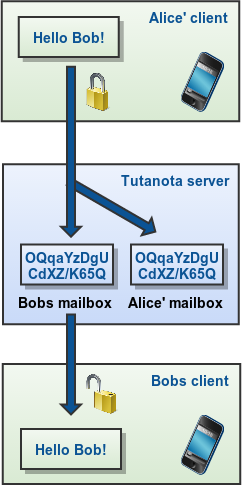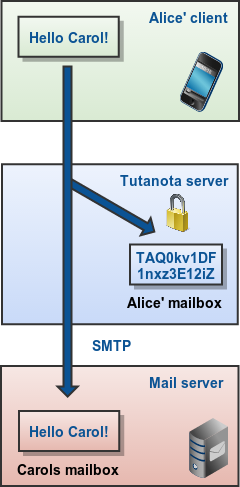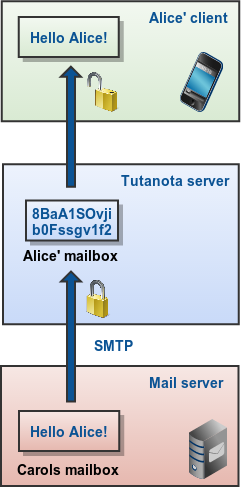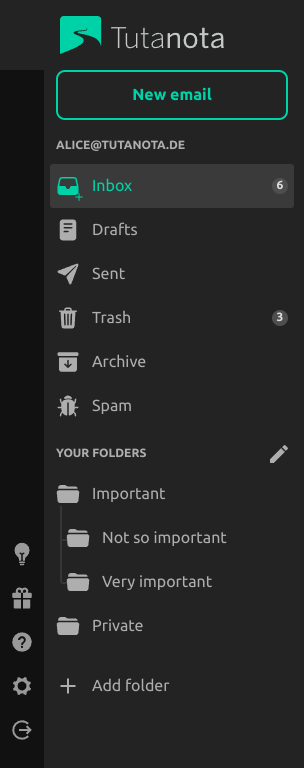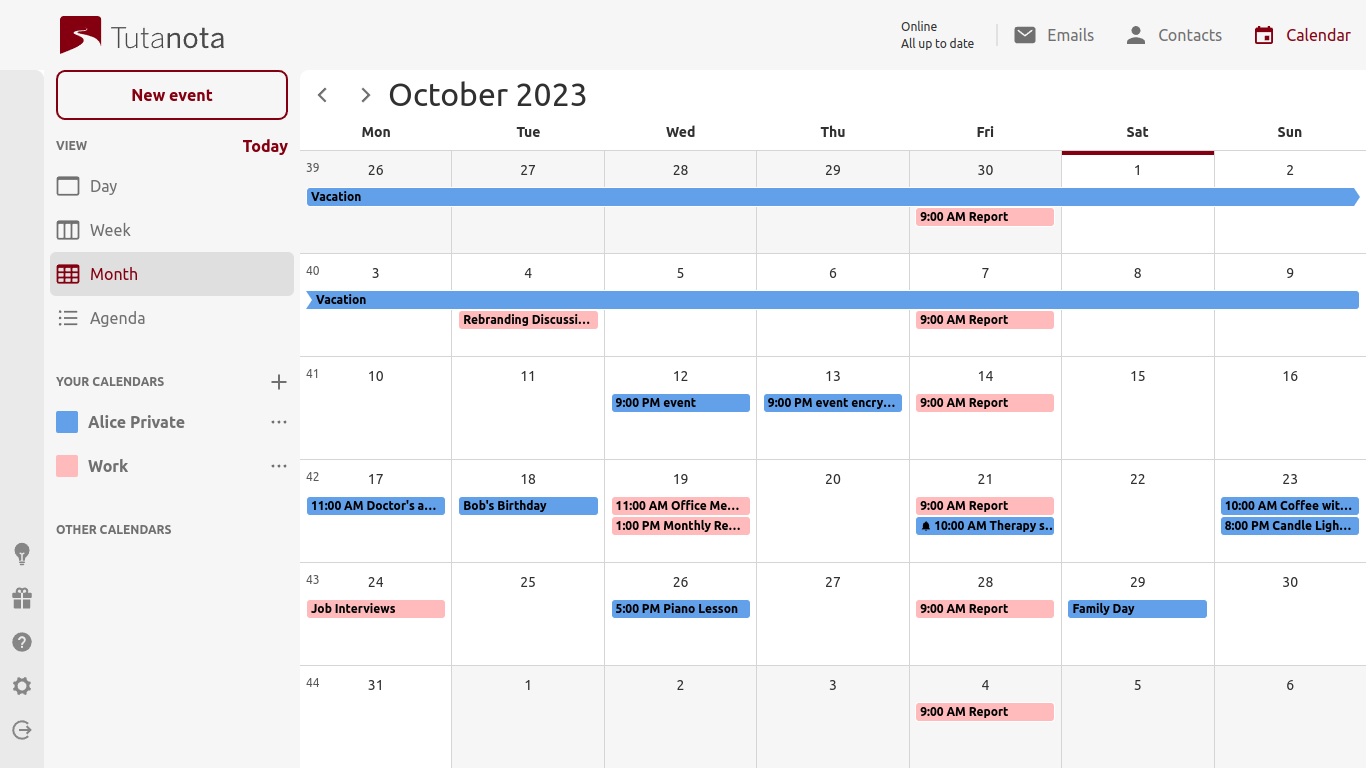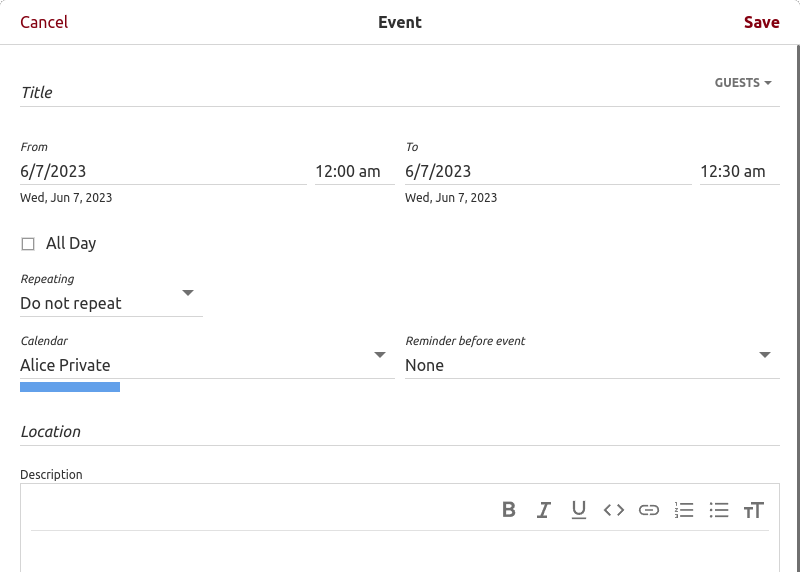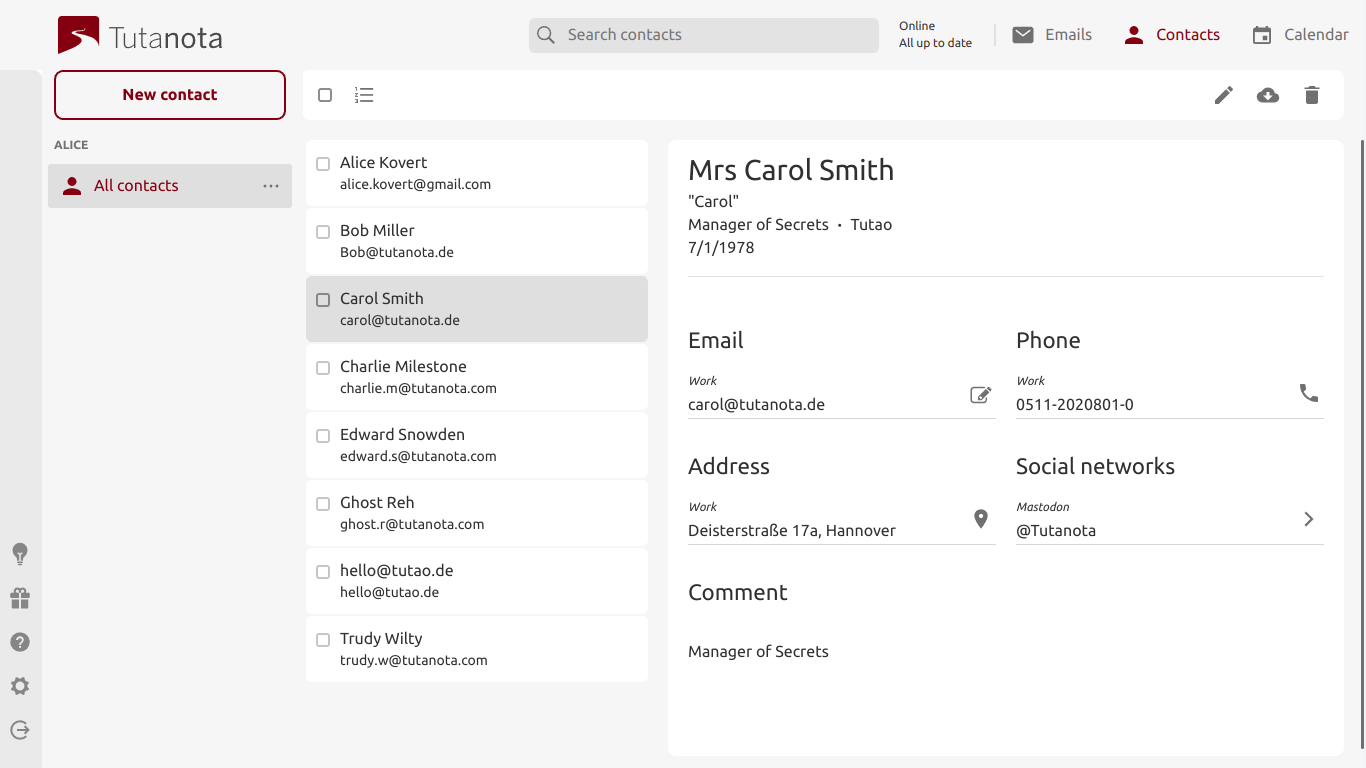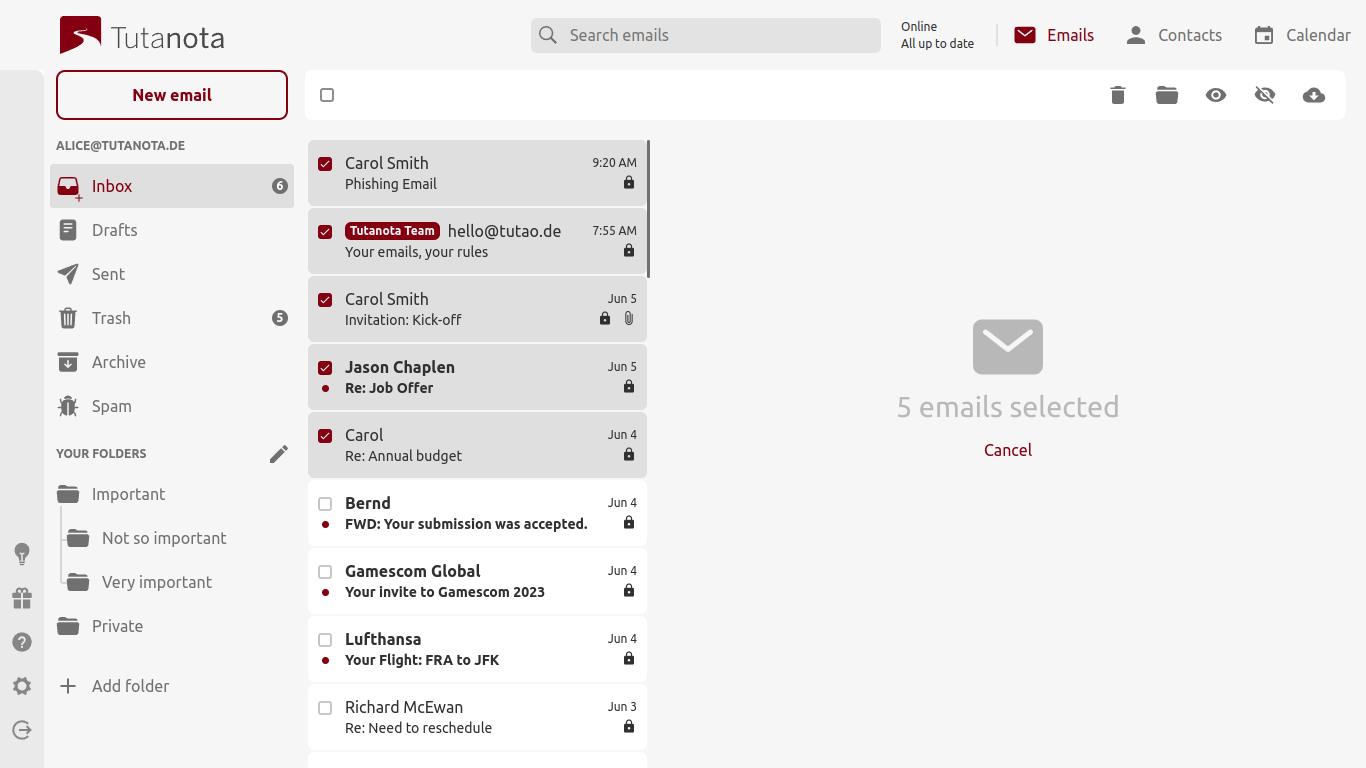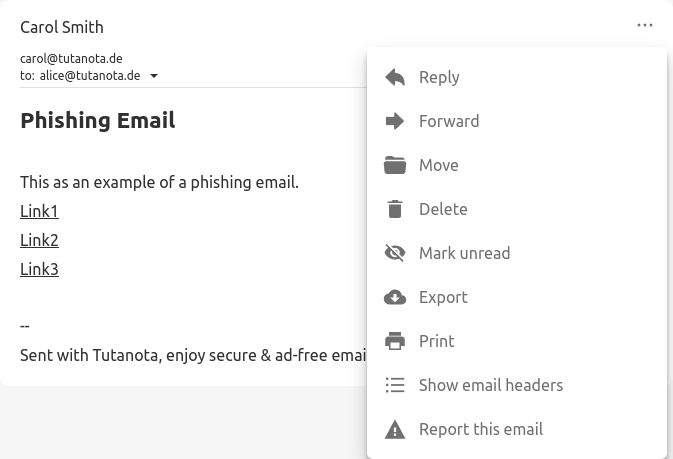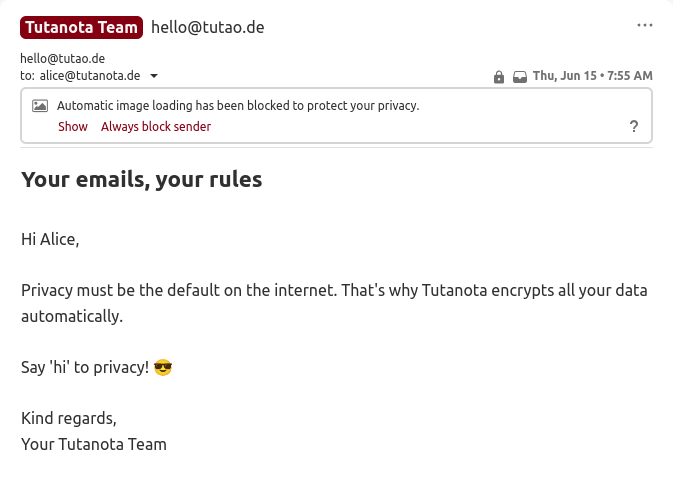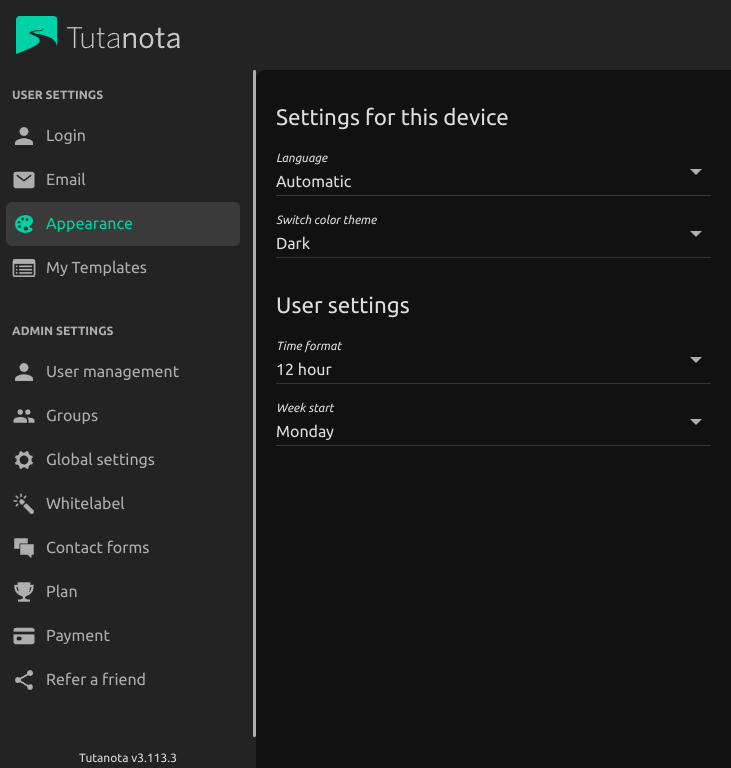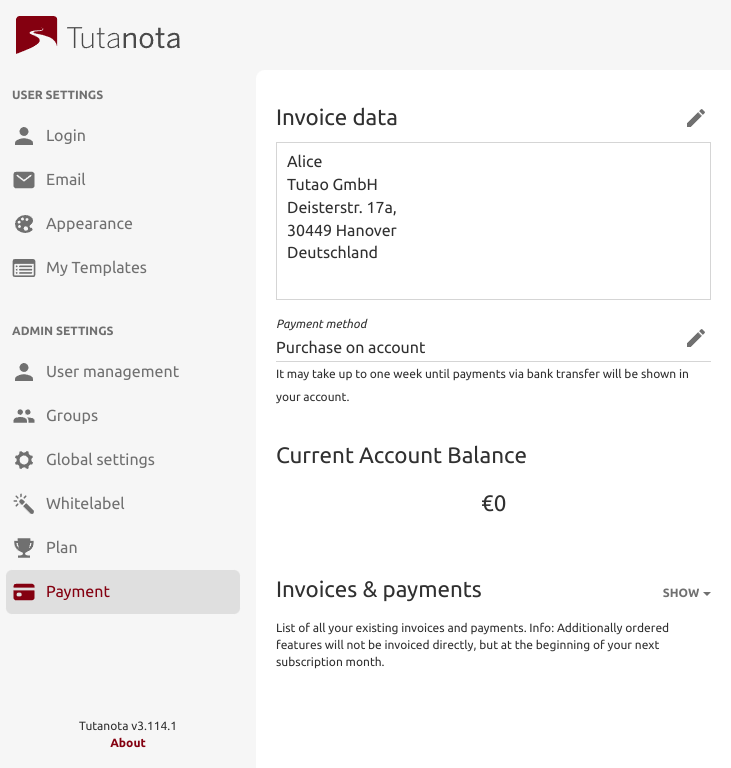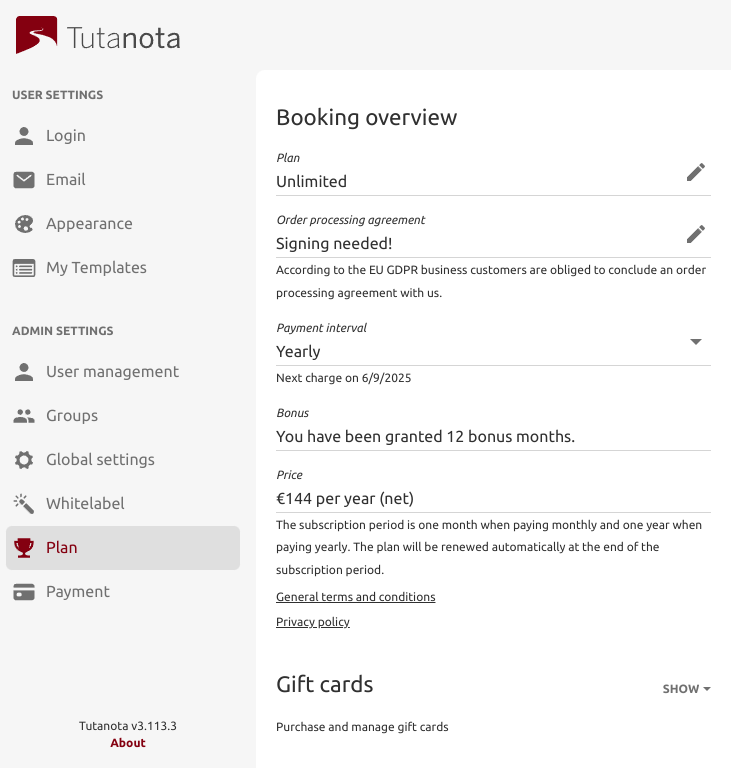你好!
Tuta 常见问题
是的,Tuta 支持 U2F 和 TOTP 模式的双重验证。详细了解如何设置 Tuta 的双重验证。
进入设置→电子邮件→向下滚动到电子邮件地址→点击 "显示"→点击加号。
弹出一个窗口,在此创建要添加的别名。点击箭头按钮,为别名选择域。可以是任何 Tuta 域名,也可以是您添加到 Tuta 账户的自定义电子邮件域名。
请注意: 技术上无法删除使用Tuta域名创建的别名。这些别名只能停用。停用的别名仍与您的账户相关联,以备将来再次激活。当您使用自己的Tuta域名时,您可以删除自定义邮件域名的别名,并创建新的别名。
当向外部收件人发送加密邮件时,因其未使用Tuta,您必须先设定一个密码。发送方发送邮件前添加一个密码,一经设定,密码就和收件人一同保存到Tuta通讯录了,再次发送时,只需选择收件人,Tuta会自动添加密码。设定的密码需要通过其他途径告知对方。
外部收件人
- 收到通知邮件,附带链接指向Tuta(浏览器打开),
- 填写之前告知的设定密码,
- 邮件自动解密,读,加密回复,导出所有交换信息并本地保存。
注意:通知邮件附带的链接里包括一个盐值,需要其和密码共同完成解密。这样,如果有人想拦截加密信息的话,就需要特定的链接和密码。(向同一收件人发送新邮件后,旧链接会自动失效。)
联系人同步可通过 "设置">"联系人">"联系人同步 "激活。
激活联系人同步后,您的 Tuta 联系人将与您手机上的联系人应用程序同步。然后 Tuta 应用程序将
- 为 iOS 上的 Tuta 联系人创建联系人列表
- 为 Android 上的联系人创建联系人账户
在 Tuta 应用程序中更新联系人将在手机应用程序中更新,反之亦然。
请注意:
- 如果您在 Tuta 后台运行时使用手机的默认应用对联系人进行了任何更改,这些更改只会在您下次登录时同步。
- 如果您在其他设备(如网络浏览器)上更新 Tuta 联系人,Tuta 应用程序将使用您手机上的联系人版本,并覆盖任何更新。
- 激活联系人同步不会自动将手机联系人导入 Tuta 账户。如果您想这样做,请参阅 如何导入联系人?
有多种方法将联系人导入到您的 Tuta 账户。
- 方案 1:进入 Tuta 账户中的 "联系人",点击 "所有联系人 "旁边带有三个圆点的按钮
- 方案 2:如果收到附带联系人(vCard 文件)的电子邮件,可以点击该文件直接在应用程序中导入。导入前,您将看到该 vCard 文件中包含的所有联系人的预览。
- 方案 3:如果要从手机导入现有联系人:
- 进入 "设置">"联系人",然后点击 "导入 "按钮。
- 然后你会看到手机上不同联系人列表的预览。选择要导入的联系人。
- 完成后,您将再次看到要导入的所有联系人的综合预览。
- 如果在 Tuta 账户上激活了联系人同步,则导入的手机联系人也将添加到 Tuta 应用程序在手机上创建的联系人列表(Android 上称为账户)中。请参阅 联系人同步
如果您无法登录账户,可能属于以下情况之一:
- 您的电子邮件地址或密码有误:
- 请仔细检查您的地址,确保您输入了完整的地址和正确的域名(例如 youraddress@tutanota.com)。
- 确保大写锁定键未激活。
- 您忘记了密码或丢失了第二验证因素(2FA):请阅读 如何重置密码或第二验证因素?
- 您的验证器应用程序(TOTP)中的代码不正确:这些代码与时间有关。请确保 Tuta 和身份验证应用程序的时间和时区设置正确。有些浏览器或浏览器扩展会阻止访问系统时区。
- 您的恢复密码不被接受或有误:请仔细检查是否正确使用了恢复密码。请参阅 如何使用恢复密码?
- 您的帐户可能由于未激活而被删除:在这种情况下,您应该在登录表单下方看到相应的信息。如果超过六个月未登录,免费账户将被删除。我们不会回收 Tuta 地址,这意味着该地址将被禁止用于新注册。您仍然可以通过付费账户重新使用被删除的地址,但前提是您必须拥有被删除账户的正确凭证。请参阅如何重新激活因未活动而被删除的账户?
- 您的账户因其他原因突然被暂停:有些账户是由于违反了我们的服务条款 或由于我们的垃圾邮件检测而被禁用的。如果您认为我们搞错了,请用英语或德语联系我们。
我们的安全密码重置功能只允许您重置密码。我们对此过程没有任何影响。您可以在. 阅读更多相关信息。
是的,Tuta 提供安全企业电子邮件账户 和大量白标定制功能。您可以使用白标域名直接在您的网站上为您的员工提供登录服务。在此了解如何在您的组织或公司中使用 Tuta 和您的自定义电子邮件域。
这里有一份供企业使用的所有白标自定义列表。这里是如何为您的企业白标 Tuta的说明。
有,Tuta 的邮箱客户端就集成了一款加密的日历。
是的,当你预订白标时,你可以在Tuta中定制标志和颜色。
是的,在注册一个商业账户后,你会发现数据处理协议直接在Tuta的设置->订阅。
是的,作为一款加密邮件服务,Tuta 对于任何需要遵循 GDPR 要求的企业都是绝佳选择。
是的,Tuta 属于绿色邮件服务,所有系统都依靠可再生能源运作。
是的,Tuta 所有客户端均以 GPLv3 协议开源,详见我们的 GitHub 代码仓库。也欢迎您审计代码、提供反馈或参与开发!
你的朋友也值得拥有电子邮件安全!
推荐一个朋友到Tuta,你们都会赢得免费的礼物!如果他们订阅了Tuta一年,你将得到他们在第一个月内所有付款的25%的信贷,他们将得到一个额外的免费月(13个月而不是12个月)。只需进入管理设置 -> 推荐朋友,你会发现你的个人推荐链接,以分享。一个现有客户可以推荐多少个新客户是没有限制的。
请注意
*通过我们的推荐计划收到的积分将用于您在Tuta的发票。我们将永远不会支付推荐积分,也不允许将这些积分转移给另一个客户。
- Tuta推荐计划只用于邀请您认识的人。我们可能会终止合同的人,垃圾邮件或大量邮寄他们的推荐链接。
我们可以为非营利组织(NPO)提供商业版 Tuta 服务。请详细了解非营利组织如何享受优惠。
如果您仍然拥有已删除账户的正确凭证,您可以通过将其添加为额外地址或用户的方式,在新的付费账户中重新使用相同的地址。
创建一个付费账户(或使用您已有的任何付费 Tuta 账户作为目标账户)。
尝试登录已删除的账户。
如果输入了正确的密码,则会在登录表单下方看到一条带有 "帮助 "链接的信息。点击 "帮助"。
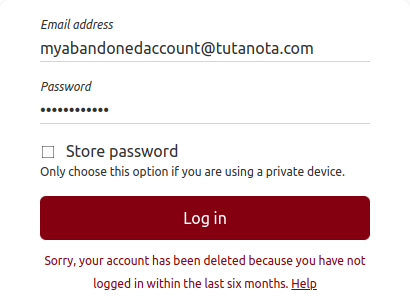
- 在 "Target account address"(目标账户地址)一栏输入新付费账户的地址。
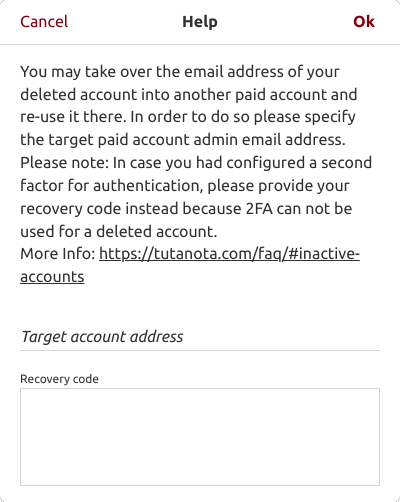
如果丢失的账户启用了第二验证因素(2FA),请输入恢复密码。请务必查看我们的恢复密码使用指南 此处。
单击 "确定"。
7.登录新账户,在 "设置">"电子邮件">"电子邮件地址 "下添加旧地址。
如果您在接收旧地址的电子邮件时遇到任何问题,请确保等待一小时后再试。否则,请阅读我们的指南 "I have reactivated my deleted address but do not receive Emails."
确保您已在设置 → 电子邮件 → 电子邮件地址或设置 → 用户管理 下将该地址添加为新账户的额外电子邮件地址或用户。如果你不确定,可以观看我们的Youtube 视频 短片,了解电子邮件别名和用户的区别。
不幸的是,有些服务会在收到退回的送达报告后将电子邮件地址列入黑名单,不再向其发送电子邮件。如果您正在尝试从在线服务中接收密码重置链接或登录确认,您的地址可能在您的账户未激活期间被禁用了。在这种情况下,我们也无能为力。请联系相关服务,让他们检查您电子邮件地址的状态。这通常可以解决问题。
您可以与任何 Tuta 用户共享联系人列表。访问 contacts 并点击联系人列表名称旁边的三个点。共享时您还可以指定三种不同的列表访问权限:
- 读取
- 读取和写入
- 写和管理共享
收件人会收到一封通知邮件,并能在 contacts view 的联系人列表部分看到并接受邀请。
共享联系人列表的收件人可以更改其账户中列表的显示名称。
联系人列表是地址列表,可在 Tuta 中使用,以便在发送电子邮件、活动邀请或甚至共享联系人时轻松快速地包含多个收件人。
该列表可包括现有联系人或其他地址,并可与其他 Tuta 用户共享。
在此您可以阅读如何创建和使用联系人列表 或如何共享联系人列表。
所有新的付费计划都提供联系人列表。要创建联系人列表,请导航至 contacts 并点击加号按钮。在移动设备上,打开左侧菜单即可看到联系人列表部分和加号按钮。
弹出一个编辑器窗口,您可以在其中输入新联系人列表的名称,也可以选择在下面添加条目。
开始输入地址时,您会看到现有联系人的建议,但您也可以添加尚未在通讯录中的地址。
可以添加多个地址,完成后点击 "保存"。如果您以后决定重命名或删除列表,只需点击其名称旁边的三点按钮即可。
创建列表后,您可以在 Tuta 的任何收件人字段中使用该列表。例如,发送电子邮件或活动邀请时。只需在地址栏中输入联系人列表的名称即可。
在此您可以阅读如何共享联系人列表。
您可以在 Tuta 账户中查看您的恢复密码,前提是您已登录并知道自己的密码。只需进入 "设置">"登录",然后点击 "恢复密码 "旁边的铅笔图标即可。
如果您知道自己的密码,但由于丢失了第二个验证因素而仍然无法登录,我们只能在您拥有我们的付费计划并在您的账户中存储了支付宝或信用卡的情况下提供帮助。在这种情况下,请 用英语或德语联系我们。
如果您丢失了密码,很遗憾我们无法为您重新设置密码。如果我们能够验证您的支付数据,我们可以允许您将丢失的地址与新的付费账户合并。之前账户中存储的所有数据都将丢失。
我们计划在未来增加比特币作为Tuta的支付方式。您已经可以通过我们的合作伙伴Proxystore,用加密货币Monero或比特币或现金购买Tuta礼品卡。
要从Proxystore赎回礼品卡,请在订购礼品卡后立即按照Proxystore的指示进行。你会得到一个礼品卡链接。当你使用该链接时,你需要选择 "使用现有账户 "或创建一个新的账户,这取决于你想把积分应用到哪里。一旦你添加了礼品卡,你就可以在 "设置"->"支付 "下检查你账户上的积分。在升级您的账户时,您现在可以选择'账户余额',这样就不需要将付款细节与您的Tuta账户联系起来。
有关条款可以在这里找到。
在Tuta预订付费订阅时,您可以通过信用卡(Visa,万事达卡,美国运通卡),通过PayPal或通过银行转账支付。通过银行转账付款只适用于欧盟的商业客户。
如果您在支付Tuta订阅费用时遇到问题,请联系我们的销售团队。
是的,你可以购买礼品卡并将其添加到你自己的账户中。一旦信用额度被添加到你的账户中,它就不会过期。它将被用于未来的发票。这让你可以选择在你方便的时候给你的账户充值。你可以在'设置'->'付款'下检查你的信用。
一个安全的密码是一个足够随机的密码,在可行的时间内无法被猜到。但随机的字母数字字符串很难记。这就是为什么我们实现了一个口令生成器,在安全性和记忆性之间找到了一个很好的平衡。生成器从一个庞大的策划列表中选择六个简单的词,并输出一个既安全又容易输入和记忆的口令。 这里有更多关于如何创建和记住一个强大的密码的提示。
不能,当密码用于授权(登录)时,没有必要让授权服务器知道密码,让其收到您密码的指纹(哈希值)就够了。访问Tuta时,您的授权哈希值通过您的浏览器计算得出,并且只有该哈希值被发送给服务器。您的密码不会在网络上以明文传送,服务器也无法获取密码。因为哈希运算是不可逆的,服务器不可能从哈希值倒推您的密码。这样服务器就能在不能解密您的信息的前提下做到可以让您登录。
推荐的进一步阅读:了解Tuta如何自动化加密过程同时让您完全掌握加密数据.
对于用户之间的电子邮件加密,Tuta 使用一种标准化的混合方法,由对称算法和非对称算法组成。Tuta 使用长度为 256 位的 AES 和 2048 位的 RSA 或 ECDH (x25519) 和 Kyber-1024 的组合(用于量子安全账户)。发送给外部收件人的电子邮件使用 AES 256 位对称加密。
Tuta自动加密所有存储在您的邮箱的电子邮件。Tuta用户之间的电子邮件会自动进行端对端加密,给外部用户的电子邮件可以在密码的帮助下得到保障。
独立于端到端加密,客户端和Tuta服务器之间的传输是用TLS来保证最大的安全性。
观看我们的YouTube 电子邮件加密指南 Tuta - 你可以得到的最快速的电子邮件加密指南
出于安全考虑,被删除的邮箱地址(包括别名)不会再分配出去,以免别人注册您用过的地址结果接收到要发给您的邮件。
免费账户六个月未使用就可能被删除,因此需要经常登录。删除这些账户既是出于安全考虑,也是为了能够继续提供免费的 Tuta 账户服务。但如果您仍持有被删除账户的账号和密码,可以将其邮箱地址转移至另一付费账户名下,作为邮箱别名或用户地址使用。
如需转移被删除账户的邮箱地址
- 您需要创建一个付费邮箱账户(或使用您已有的付费 Tuta 账户)。
- 登录您已被删除的账户。
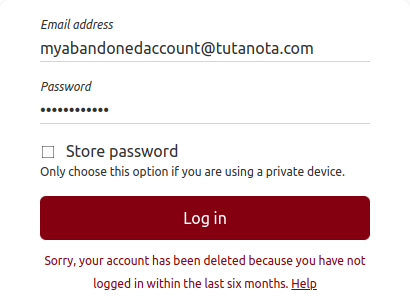
- 如上图所示,点击“帮助”。
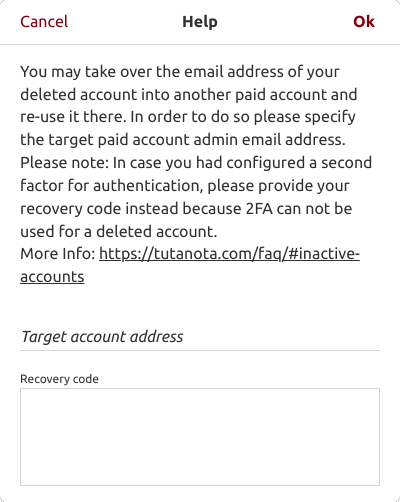
- 输入“目标账户地址”(如果您开启了双重验证,还需输入被删除账户的恢复代码)。
然后您就可以将被删除的地址添加为目标邮箱的别名或用户地址了。我们称之为地址合并。
网络钓鱼是一种名称或类型的在线骗局,犯罪分子试图看起来像一个合法的发件人,以获得你的数据,如证书或信用卡数据。钓鱼者使用非常复杂的心理技术,并开发出非常逼真的真实网站和电子邮件的副本。
如果你看到一个钓鱼横幅,这意味着在其他用户报告类似的电子邮件是钓鱼行为后,这封电子邮件的某些部分符合我们的钓鱼签名。请对此类邮件格外小心。通常情况下,网络钓鱼邮件包含一个特殊的网站链接,看起来很真实,但实际上却不是。如果你认为该邮件是合法的,并且你打开了链接,请确保检查完整的网站URL:检查你是否看到了全部内容,有时只有一部分或一个字符可能被调换。这里有更多关于如何防止电子邮件钓鱼攻击的信息。
你可以将电子邮件标记为非钓鱼,这样你就不会再看到这封电子邮件的警告信息。
我们从不向你发送带有链接的电子邮件,你需要输入你的密码。我们鼓励你总是用2FA来保护你的登录凭证,因为这使得攻击者几乎不可能登录你的账户。
如果你已经陷入了网络钓鱼攻击,请查看这个常见问题。
是的。你可以在设置->登录下查看和远程关闭正在进行的会话。
查看我们的How-to,了解如何启用存储已关闭的会话,以监测其他人是否有机会访问你的账户。为了保证用户的隐私,我们已经实现了以下功能:
- IP地址是加密存储的,只有用户可以解密这些信息。没有其他人--甚至是我们Tuta--可以访问这些信息。
- IP地址只存储一个星期,然后自动删除。
我们加密所有数据(通讯录,邮件,邮件签名,收件箱规则,账单信息,付款方式,证书以及你自有域名的私钥)。当发送一封邮件的时候, Tuta 将自动加密标题内容和附件。
**你可以找到一个具体的页面关于 Tuta 是怎么加密我们的加密邮件 **
我们只能读取以下的元数据:
- 发件人
- 收件人
- 邮件时间
同时我们也在努力将来隐藏元数据。
是的,在发送电子邮件时,电子邮件地址会自动添加到您加密的Tuta联系人中,除非您停用这一功能。了解详情。
是的,任何 Tuta 付费订阅都可以使用自有域名。一经升级,你可以无限制地添加你的域名。
请转到我们的支持页面来了解如何将你的自有域名添加到你的 Tuta 账户以及确认你的域名记录(MX, SPF, TXT, DKIM, DMARC, CNAME) 在 DNS 中设置正确。同时也请看 如何激活或停用 catch-all 邮箱以及更多.
是的,Tuta使用不同的变量来计算个人账户的邮件上限。这对于保护我们开放匿名的邮箱服务和防诈骗是必要的。如果诈骗犯们能够滥用Tuta,这对所有Tuta用户都有害。(比如Tuta的域名可能被其他邮箱提供商加入黑名单,我们必须要阻止类似事件的发生)
如果你收到以下内容的邮件“您已发送超过上限数量的邮件,请稍候再试。“,这是防诈骗机制暂时阻止你发送新邮件。您可以等1-2天再尝试发送。
如果你需要立即发送更多的邮件,您可以开通会员(1欧元每月)。会员邮件上限比普通用户要高许多。点击右上角的“Premium”按钮即可开通。
请记住Tuta并不适合被用于发送大量邮件,如新闻组批量发送。详情请阅读我们的政策和条件:https://tutanota.com/terms
你可以[在我们的Reddit社区]请求并与我和其他用户讨论新功能]({redditLink})。你可以查看是否有人已经申请了这个功能,以及我们是否已经将其添加到我们的待办清单。
不,出于安全原因,这是不可能的。Tuta 不支持使用第三方电子邮件客户端或 IMAP/POP3/SMTP 协议,因为我们无法保证对您的数据进行端到端加密。相反,Tuta 提供电子邮件适用于 Linux、macOS 和 Windows 的桌面客户端 以及网络客户端和适用于 Android 和 iOS 的应用程序。我们的目标是通过我们自己的应用程序提供所有所需的功能,例如,可以通过我们的应用程序离线访问您的加密数据。
电子邮件:你可以导出/下载单个电子邮件或通过使用多选来批量导出电子邮件。目前还不能进行邮件导入。我们计划在我们新的安全桌面客户端中支持电子邮件导入以及更简单的导出功能。
联系人:你可以通过vCard导入和导出联系人。
日历:你可以通过.ics导入和导出日历。用浏览器登录,点击你希望导入数据或希望导出的日历旁边的三点按钮。
是的,Tuta支持无限数量的收件箱规则/过滤器为付费帐户。检查我们的方法,看看如何设置收件箱规则。
在Tuta的语言是自动从您的浏览器或系统设置。请在那里改变语言。或者,你可以去 "设置"->"外观 "切换显示的语言为Tuta。
我们还邀请您加入我们的翻译项目 以改善Tuta在你的母语!
是的,您可以增加现存的邮件地址(比如Alice2,Alice3)作为会员账户(Alice1)的别名。在您添加别名前,您应该删除其他账户(Alice2,Alice3)然后马上使用会员账户(Alice1)接管它们。关于如何接管邮件地址的说明。
请注意:您只是转移了邮件地址。存储在已删除的账户(Alice2,Alice3)中的邮件和联系人也将会被删除。请提前导出重要的邮件。
请检查手机上的应用设置,因为我们不使用 Google 的推送通知服务,必须为 Tuta 关闭电池优化才能及时收到推送通知。
这也是我们为了提供一款与 Google 划清界限的开源邮箱所采取的必要举措。
目前的加密标准(如 PGP 和 S/MIME)存在一些问题,我们计划通过 Tuta 解决这些问题。这些标准不支持前向保密,也无法抵御量子计算机的攻击。
此外,对我们来说很重要的一点是,电子邮件的主题行也要加密。因此,我们开发了同样基于公认算法(RSA 2048 和 AES 256)的解决方案,可自动加密主题、内容和附件。我们用 ECDH (x25519) Kyber-1024 取代了 RSA,以实现抗量子加密。
未来,我们计划支持前向保密。关于 Tuta 为何不使用 PGP 的更多信息,请点击此处。
我们还看到 Tuta 需要与其他加密解决方案互操作的重要性。我们将开发一个应用程序接口,以便 Tuta 用户将来可以与其他安全服务的用户进行保密通信。
不,Tuta不支持Tuta域名的加号地址(xyz+username@tutanota.com)。如果您想在不同的网站注册不同的加号地址,您可以添加一个别名包到您的帐户(限于您预订的别名数量)。或者,你可以使用一个自定义电子邮件域名与总括,为传入的电子邮件创建一个无限数量的加号地址。
是的,Tuta带有加密邮箱的全文搜索功能。在免费版本中,由于加密搜索功能造成的服务器负载过重,搜索仅限于过去的四个星期。在此了解如何改善你的搜索结果。垃圾邮件文件夹被排除在搜索之外。
搜索是通过一个加密的搜索索引在本地执行的,以保证你的数据以及搜索查询的安全和隐私。由于搜索索引需要存储在您的浏览器中,因此它不能在私人模式/隐身模式下工作。在此阅读我们创新的加密数据全文搜索是如何工作的。
设置在导航菜单的左侧。
是的,Tuta使用一个垃圾邮件过滤器,以保持您的邮箱没有垃圾邮件。我们正在不断改进这个过滤器。如果您在收件箱中收到垃圾邮件,您也可以配置您自己的垃圾邮件规则,拒绝或允许某些电子邮件地址或域名。如果一个发件人被垃圾邮件过滤器阻止(拒绝),你可以为你的账户允许发件人。
在付费账户中,只有管理员可以创建垃圾邮件规则,并应用于所有用户。
是的,Tuta支持HTML编辑选项(嵌入图像,添加列表,加粗,斜体,下划线,单空格,添加超链接,文本左对齐,居中,右对齐,对齐,改变文本大小,删除所有格式)。这些都在我们的方法中解释了,同时在email handling上也有很多信息。
您可以在下列应用商店下载 Tuta 应用:
另外,您还可以直接下载 APK 安装包,但要注意不通过应用商店下载就无法自动更新应用。您可以订阅我们博客的 RSS 链接获取更新通知。
网络:网络版的Tuta会在你重新加载页面时自动更新。如果在您使用Tuta时有更新发布,您会看到一个弹出的通知,提示您进行更新。你所要做的就是点击 "刷新 "来更新。如果Tuta没有在您的浏览器中更新,您可以通过在浏览器的私人/隐身模式下加载Tuta来触发手动更新。
桌面:桌面应用程序默认会自动检查更新。每当它发现一个更新,它将在后台下载,你会收到一个推送通知。在设置->桌面下,您可以激活/停用自动更新或手动检查更新
**iOS/iPadOS:**请使用App Store检查Tuta更新。
**Android:**如果您使用Google Play商店,请在那里检查更新。
**F-Droid:**如果你使用F-Droid,请确保你打开F-Droid并导航到更新页面。向下滑动屏幕上的任何地方以同步你的资源库。一旦完成,你将能够看到任何可用的Tuta的更新。
请注意:我们的系统通过电子邮件发送更新通知,只要我们检测到一个过时的客户端的活动会话。请进入设置 -> 登录并关闭活动会话下的任何未使用的会话。
下载:您可以下载Tuta客户端这里。
WebView是Android设备上的一个系统应用程序,以便在Tuta应用程序内显示网络内容。较新的版本允许我们利用较新的技术,使得应用程序更小,更快,更漂亮,更可靠。如果你在Android应用程序的过程中遇到问题或BUG,更新WebView通常有助解决。
一些账户会自动标记为需要审核以防止滥用,这样才能给您带来一个100%的匿名邮箱服务。
48小时内无法收发邮件,在被解除限制之前请不用使用此邮件地址。
Tuta 使用自己的验证码, 这样我们就不必依赖于使用谷歌验证码。这使我们能够提供开源电子邮件服务,没有任何 Google 链接。
Tuta 验证码显示一个时钟。您需要使用四个数字输入显示的时间,包括中间的冒号。例如, 如果显示的时间为 8.30, 则必须准确输入 08:30 或 20:30 。
请按照这个指示检查发件人是否被封锁。
有时新创建的电子邮件地址会被搁置48小时,以防止滥用。重要的是,在这个封锁自动解除之前,你不要分享你的电子邮件地址。如果你在封锁解除前确实使用该电子邮件地址在其他地方注册或注册新闻简报,这项服务将向你发送一封确认电子邮件,该电子邮件将以临时错误的方式反弹。这可能会导致使用这项服务注册的问题,甚至在未来。
同样的问题有时会影响到Tuta电子邮件地址被封锁的用户,例如,由于不活动。即使在您重新激活您的Tuta电子邮件地址,这可能会导致从在线服务接收电子邮件的问题,因为他们由于退件而停止向您的地址发送。在这种情况下,请联系有关服务,并要求他们重新开始向您的地址发送。
大多数网站和在线服务让你用你选择的Tuta电子邮件地址注册就好了。不幸的是,我们已经收到用户的报告,一些网站阻止Tuta电子邮件地址的注册。请检查这些选项以解决这种情况。
是的,你可以随时降级为免费。在此之前,你需要禁用所有额外的预订。您可以保留您的主Tuta电子邮件地址作为免费帐户。
查看这里,看看如何升级或降级,以及如何添加或禁用额外的预订(别名,存储,额外用户)。
是的,Tuta透明度报告每六个月更新一次。你可以在这里查看。它还包括一个权证金丝雀。
请注意:2FA仅在新的Tuta客户端(https://mail.tutanota.com)可使用,目前您无法将2FA用于Tuta Android和iOS应用程序。将在未来几个月内添加对应用程序中对2FA的支持。不需要在您的帐户中设置2FA,但如果您想要额外安全性所带来的安心,建议您使用。注册您的第二验证因素您可以在“设置” - >“登录”中将您的第二验证因素与Tuta连接起来。作为管理员,您可以在“设置” - >“用户管理”中为您的用户设置第二验证因素.Tuta目前支持以下第二验证因素类型:安全密钥(U2F),例如Yubikey。 U2F目前由Chrome和Opera支持。 TOTP与身份验证程序,如Google身份验证器,Authy等。我们计划支持更多的第二验证因素类型的软件或插件。请通过社交媒体告诉我们您喜欢的内容!管理员和“普通”用户可以添加第二验证因素,但只能由管理员删除。*注意:如果您丢失了第二验证因素,您将无法再登录到您的帐户。为防止这种情况,您可以添加多个第二验证因素。我们还会添加一个重置帐户的选项,以防您在不久的将来丢失密码或第二验证因素。 ##使用您的第二验证因素进行身份验证登录时,您必须使用其中一个验证因素进行身份验证。相反,您也可以从另一个登录的客户端接受该会话。如果您的浏览器不支持您注册的第二验证因素,则您只能接受来自其他客户端的会话。
如果你拥有一个或多个域名,你想与Tuta使用,你可以添加这些域名到您的Tuta付费订阅。您的自定义电子邮件域名的设置向导将引导您完成这个过程,只需四个小步骤。在每个步骤中,该向导将解释,你必须做哪些配置的变化。如果你没有一个Tuta帐户,你可以注册这里。
自定义电子邮件域的设置向导可以在 "设置"->"全球设置"->"自定义电子邮件域 "中找到,点击 "+"按钮。
查看这个YouTube教程,了解如何在Tuta中设置自己的域名。
为了在Tuta中用您的自定义域名发送和接收电子邮件,您需要在域名提供商的设置中配置以下类型的DNS记录。在配置这些DNS记录之前,向导将允许你为你的自定义域名创建新的用户或电子邮件别名,以便有一个智能切换到Tuta接收电子邮件。
- 一个TXT记录,以证明你是域名的所有者
*一个具有任何优先级的MX记录
*一个用于SPF的TXT记录
*用于DKIM的CNAME记录(_domainkey)
*用于MTA-STS的CNAME记录
*一个用于DMARC的TXT记录(_dmarc)建议
这些DNS记录应该指向的确切值将在设置向导中显示给你。
MX记录是必要的,以转发你的域名的电子邮件到Tuta服务器。SPF TXT记录标志着Tuta服务器是来自您的域名的电子邮件的有效发件人。_domainkey和_dmarc记录确保您的电子邮件与DKIM签署,发件人欺骗您的域名的电子邮件地址可以被收件人的邮件服务器自动检测。MTA-STS记录确保在不同的邮件服务器之间使用传输加密和认证。
Tuta将指出,如果DNS记录对您的所有域名都是好的,或者有什么需要改变的。
请注意,对于一些域名供应商,可能需要几个小时才能看到您的DNS记录的变化,对其他邮件服务器。你可以在这里检查你的DNS设置。
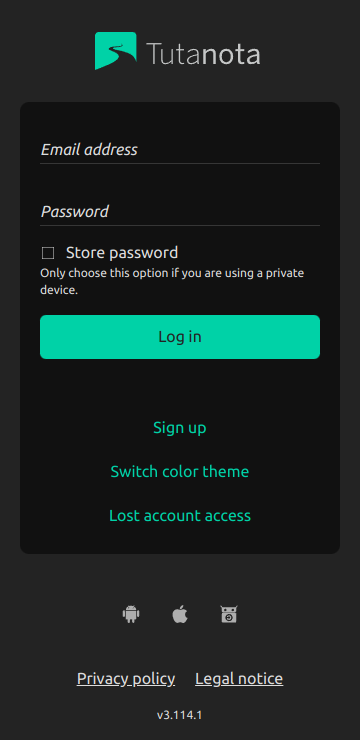
- 在这里您可以登录到我们的邮件客户端。
- 请输入完整的电子邮件地址和密码,然后点击 "登录"。
- 如果您勾选 "存储密码",您的密码将被存储在浏览器中,以方便登录。只有在你使用自己的设备时才选择这个选项。
- 点击'更多',查看更多选项。'注册'可以注册一个新账户,'切换颜色主题'可以切换到深色主题(如上图所示),'丢失账户权限'可以打开一篇关于如何恢复账户的帮助文章。
- 如果你已经保存了你的密码,你会看到在'更多'下还有两个选项:'不同的帐户',以另一个Tuta电子邮件地址登录,'删除证书',删除你以前在浏览器中保存的密码。
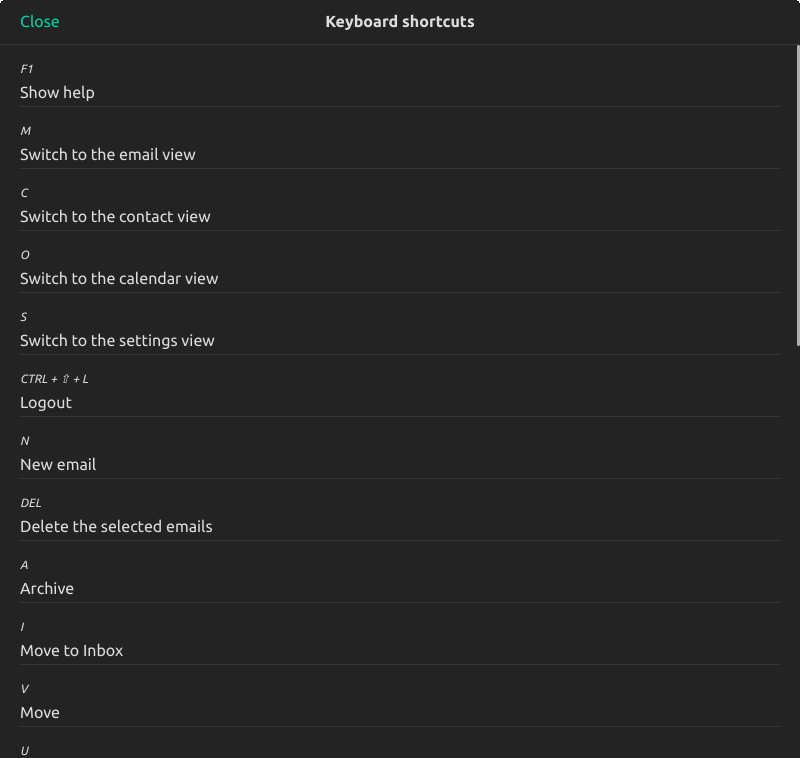
- Tuta支持很多键盘快捷方式。您可以通过按F1(fn+F1)显示Tuta任何给定部分的所有可用快捷键。您还可以使用HTML快捷键来设计您的邮件,如Ctrl+b,Ctrl+i,Ctrl+u。在这里观看我们关于快捷键的YouTube教程。
- 显示标题信息:您可以通过按H显示收到的电子邮件的标题。
- Tuta从发送的电子邮件中剥离标题,以保护您的隐私。
- 如果技术发件人与标题信息不同,Tuta警告您。不同的发件人信息可能是这个电子邮件来自骗子的信号。
- 在该处注册一个免费邮件地址:,这会是您的初始管理员账户,向该账户添加附加账户后,您可指定所有或一些账户作为管理员。管理员账户能更改设置项或管理其他账户,比如重置用户密码。因我处无法重置密码,所以建议您至少设两个管理员账户,这样万一某一方遗失密码,可用其他账户重置。
2.使用浏览器升级账户到付费版(按钮在顶部菜单中)。
3.在“设置” -> “扩展”中添加您的域名,您也可以在此先找到如何配置MX DNS的条目信息,以便于将收到的SMTP邮件转到Tuta服务器。
4.在“设置” -> “用户管理”中给您的域名添加用户账户(邮箱),如果用户数量较多,可用导入包含用户名,邮件地址(,亦可预置密码)的CSV文件的方式,这样就能一步创建所有用户账户。
5.给每个用户提供相应密码,他们就能登录进各自邮箱了。
另外,您可在此查看Tuta使用手册:https://tutanota.com/howto
只需要点击上方的搜索框或者按下Ctrl+F就可以进行搜索。
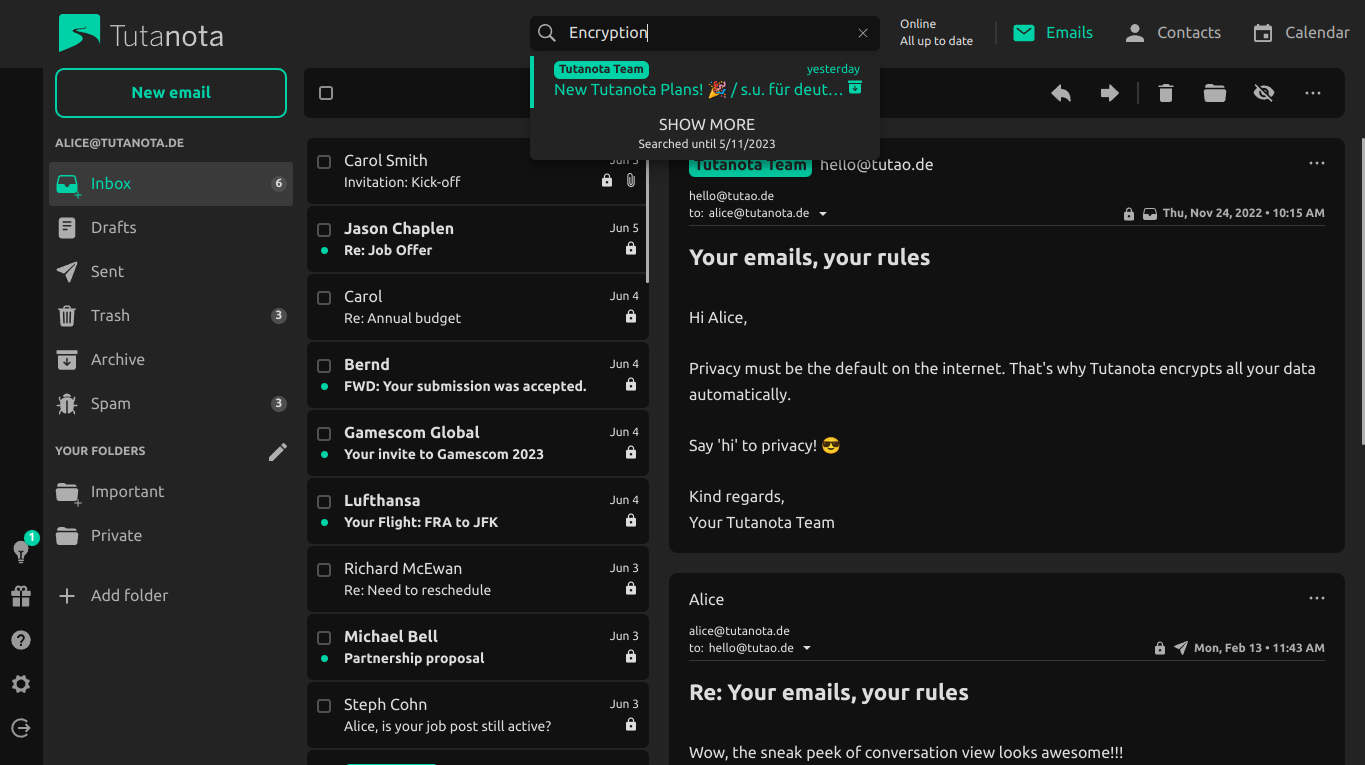
当您按下Enter键时,Tuta会给您显示更多搜索的细节。 自由的搜索可以帮您查找以前某一月的信件。
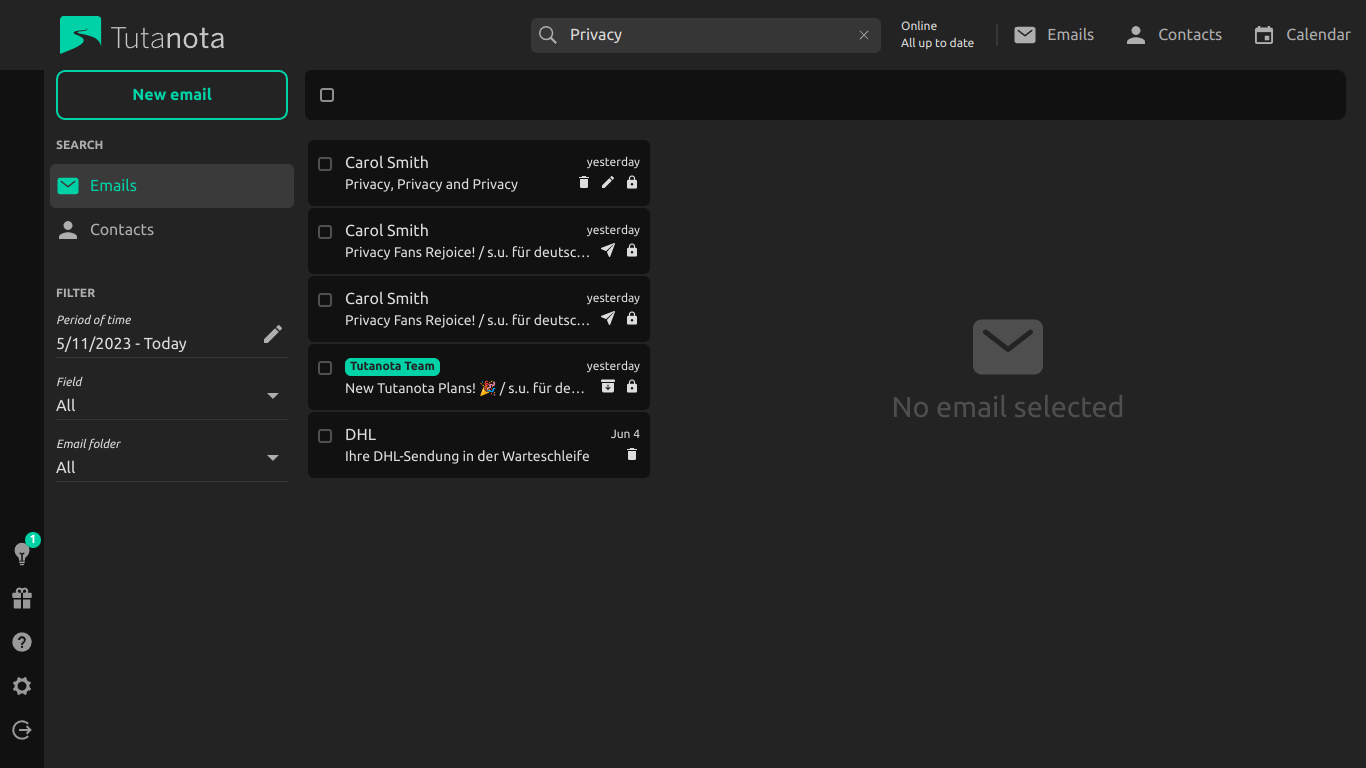
详细搜索让您可以选择搜索的时段 (免费账户为一个月)。无限制的搜索也可以对您的搜索进行过滤。比如,按发件人,按您发件的目标地址,限制查询邮件主题还是正文,或者说限制搜索的文件夹。
由于所有在Tuta上的数据都进行了加密,使用我们创新的搜索技术将会耗费大量的资源。这也是为什么无限制的搜索只对付费用户开放。了解仅€1每月就可以获得的会员权益。
要更新WebView,只需安装或更新以下应用程序之一:
对于大多数Android版本:Android System WebView
对于Android N (7), Android O (8), Android P (9):Chrome
对于一些特定的安卓系统安装(如定制的安卓ROM,一些乐视设备),程序可能不同,或可能不工作。请参考你的设备或操作系统供应商的说明。
高级的:改变WebView提供商
如果你不想使用谷歌提供的WebView,可以安装一些其他的应用程序(如Chromium或其他WebView构建),可以代替使用。请参考这些说明。请注意,我们只能支持基于Chrome/Chromium的WebView。
当发送加密邮件给外部接收者时,您需要设置一个密码。
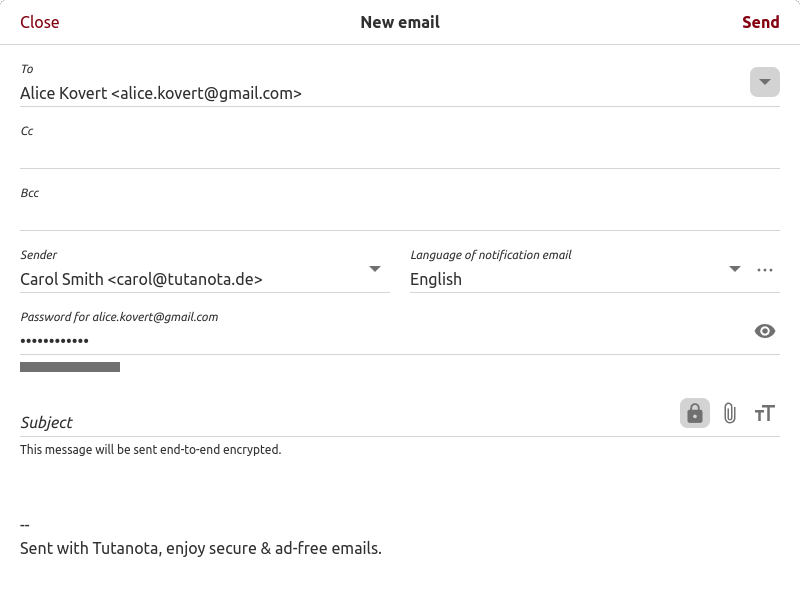
一旦设置,密码将会自动同联系人一起存储在 Tuta 地址簿中。该加密地址簿也将作为对于外部联系人的一个密码管理器。下次你给该联系人发送邮件时,你只需要填写邮箱地址,Tuta 将会自动输入加密密码。注意,你需要通过第二条途径来传递密码。如果你想要修改该密码的话,你可以在联系人页面或者在撰写新的电子邮件时修改它。
外部接收者
- 收到一个链接到 Tuta 的通知(使用浏览器打开),
- 输入交换得到的密码,
- 可以阅读自动解密的邮件,安全地回复,导出所有交换的信息然后保存到本地。
注意:通知邮件中的链接包含一个必须同密码一同使用的盐值。如此,任何想要截获您加密信息的人必须知道准确的链接和密码。(旧有链接将会在您再次给此邮件地址写信时被抛弃。)
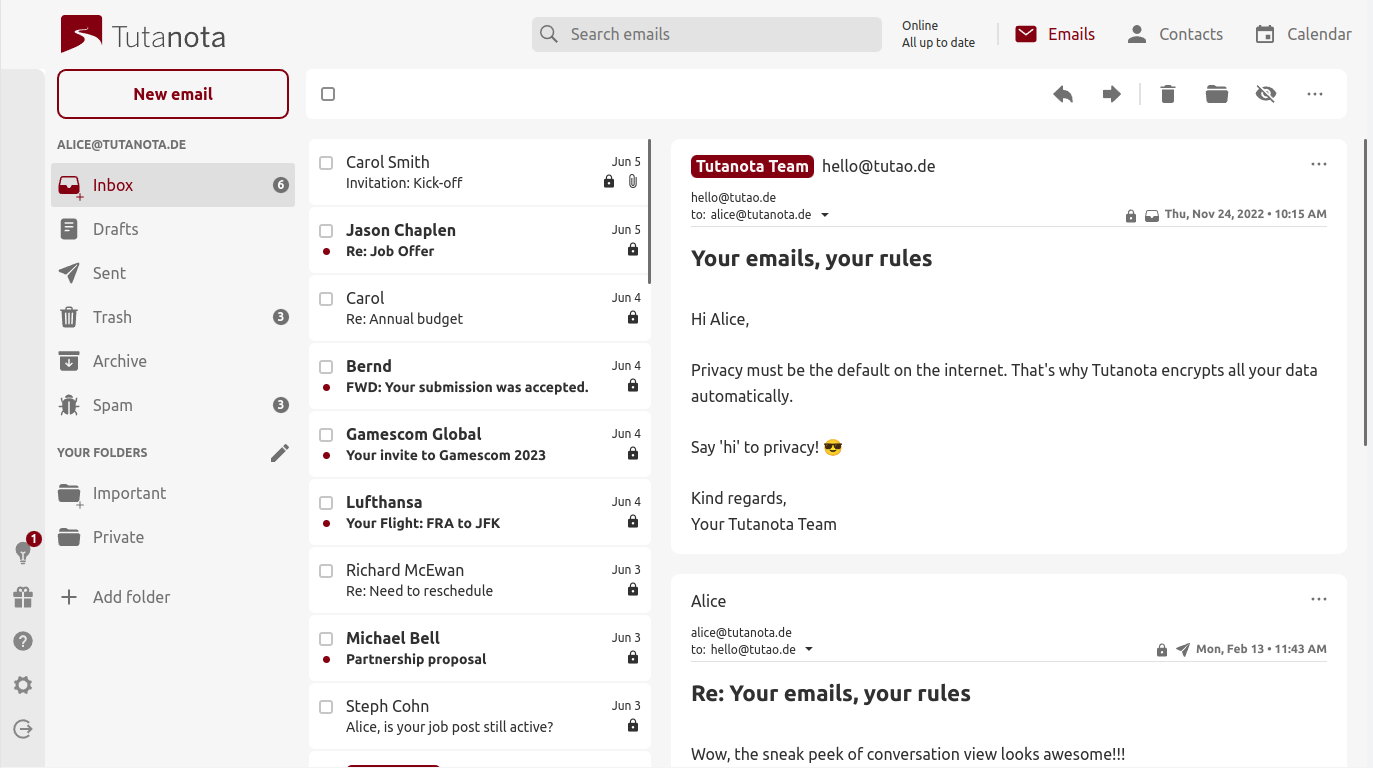
当你选择一封邮件时,这些选项会显示在其顶部。
*顶部的邮件菜单有以下选项:
向左箭头 = 回复 - 快捷方式:
向左双箭头 = 全部回复 - 快捷键:按⇧ + R。
向右箭头 = 转发
文件夹符号 = 将此邮件移到一个文件夹中。当你点击这个符号时,会打开一个文件夹列表,你可以选择一个文件夹将邮件移动到那里。你也可以在浏览器中用拖放的方式移动邮件。
删除符号 = 该邮件被移至垃圾箱。
如果你想把邮件打印成pdf格式,你可以使用浏览器的打印功能。
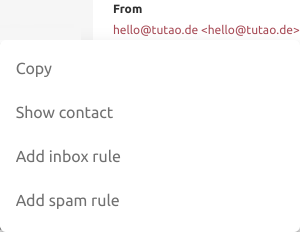
- 在一封打开的邮件中,你可以点击发件人。一个弹出窗口打开,你可以在你的地址簿中显示和编辑这个联系人。
- 你也可以点击'添加收件箱规则'(所有付费计划的一部分)或'添加垃圾邮件规则',这样以后来自这个联系人的邮件就会自动转移到一个特定的文件夹。
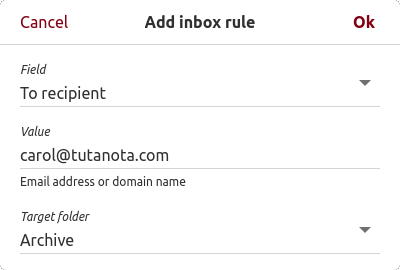
- 如果是付费订阅,你也可以点击'添加收件箱规则',把这个发件人的所有新邮件发送到一个特定文件夹。在'电子邮件'部分找到更多关于'收件箱规则'的细节。
发送电子邮件
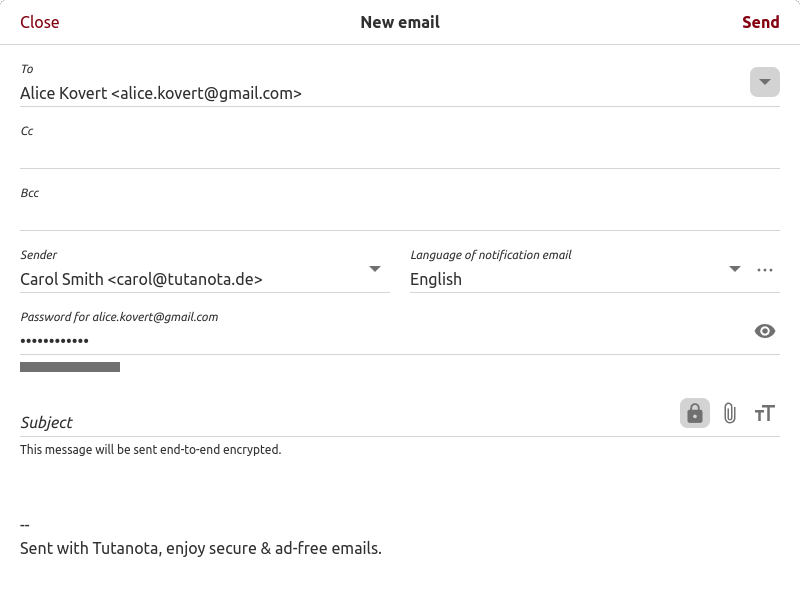
浓缩的电子邮件窗口。
*点击左上角的'新邮件'来撰写新的电子邮件。
*当你在'收件人'栏输入一个电子邮件地址,Tuta显示你的地址簿中的匹配电子邮件地址预览。你可以点击'Enter'选择显示的第一个电子邮件地址,或者你可以继续输入。
- 一旦你在'To'字段中输入一个电子邮件地址,'Confidential'按钮会出现在'Subject'行。点击它,就可以不通过端到端加密来发送此邮件。您也可以将默认值切换为加密/不加密在您的设置中→'默认发送'。给其他Tuta用户的邮件总是端对端加密的;没有选项可以禁用。
- 在加密邮件的收件人电子邮件地址下面,您可以输入收件人的'密码',您需要通过不同的渠道与收件人分享。
- 通过点击主题行中的文件符号或使用拖放来附加文件。
- 像您习惯于从其他网络邮件服务中写邮件。当您点击 "发送 "时,Tuta会自动为您加密主题、正文和附件。
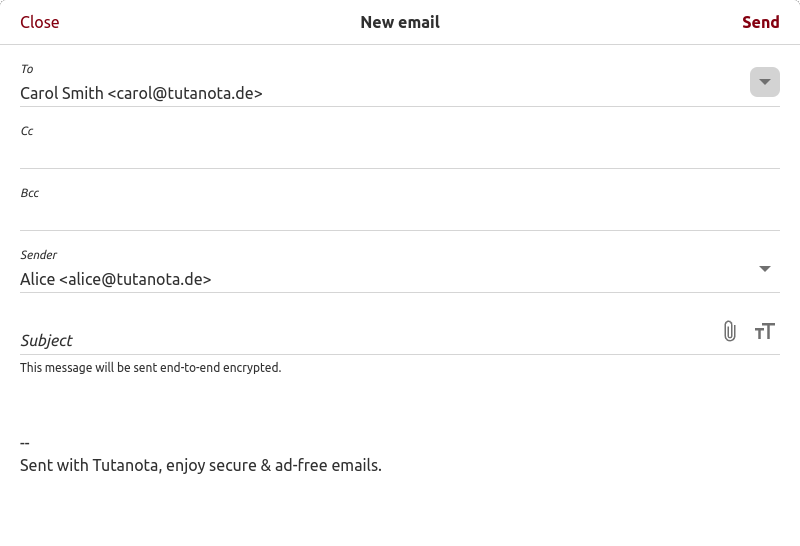
放大的电子邮件窗口。
*点击 "显示 "在 "收件人 "领域,放大/缩小显示的选项。放大后,你可以输入抄送人和密送人。
- 如果你在 "设置 "中添加了别名,你也可以通过点击 "发件人 "电子邮件地址旁边的钢笔符号,改变你要发送的电子邮件地址。你可以改变默认发件人在你的设置里→'默认发件人'。这使您的别名成为默认发件人,Tuta地址仍将保持主账户地址(标签中的名称),不能改变。
- 端到端加密电子邮件的外部收件人会从您的Tuta电子邮件地址收到通知邮件。您可以通过点击右边的钢笔符号来选择该通知邮件的语言(在这个截图中:选择的是英语)。
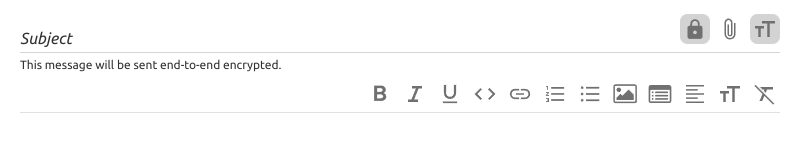
当写电子邮件时,您可以使用这些文本编辑工具
请在网络客户端使用鼠标移动来查看什么符号代表什么功能。Tuta文本编辑工具使您能够嵌入图像,添加列表(子弹和数字),将文本改为粗体、斜体、下划线、单空格,添加超链接,将文本向左、向中、向右和对齐,改变文本大小,并从选定的文本中删除所有格式。
Tuta将根据您浏览器的宽度显示邮件夹列表、邮件列表以及所选邮件。
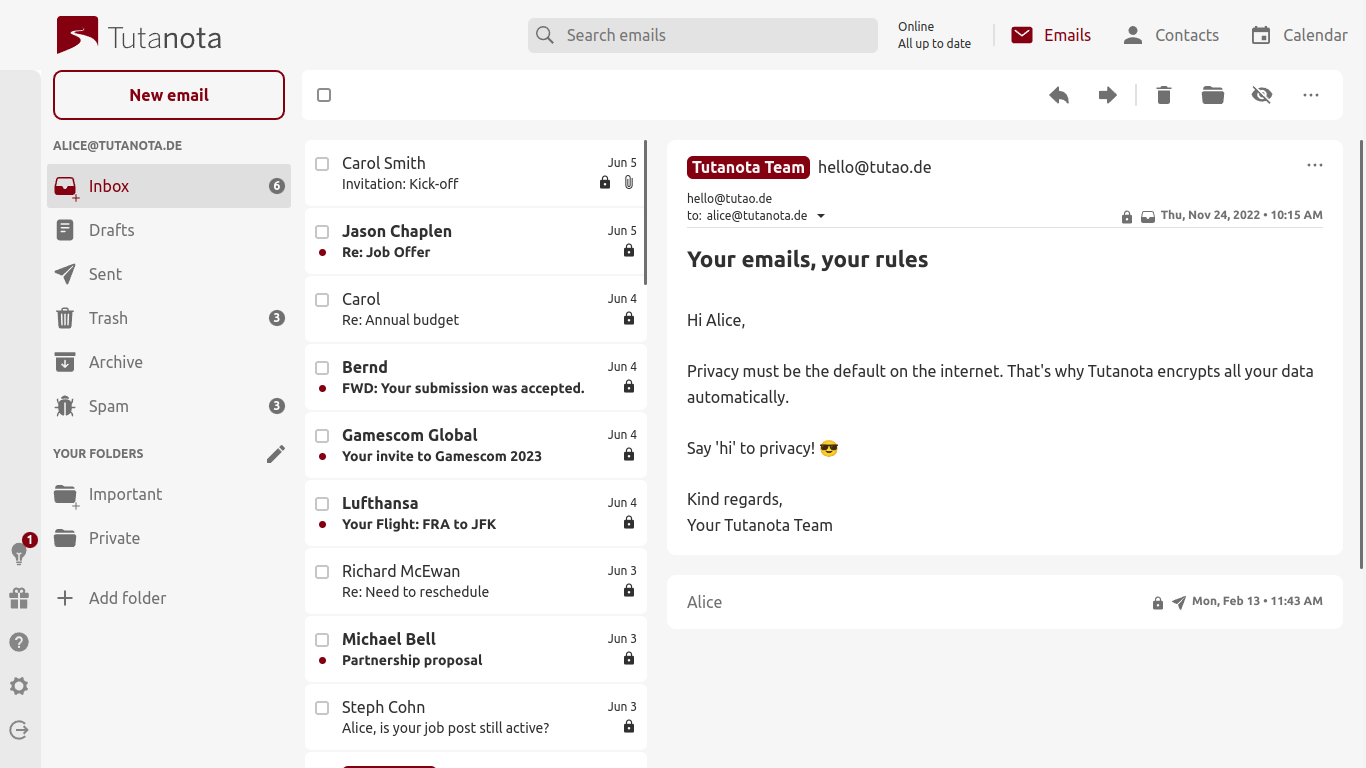
- 创建邮件夹:请点击左侧文件夹视图中的“+”图标。您可以在弹出的窗口中填写邮件夹名称。新创建的邮件夹将以首字母顺序排列在“您的邮件夹”目录下。您可以根据需要,创建任意数量的邮件夹。
- 编辑邮件夹:请点击邮件夹,再点击邮件夹旁边的“···”图标。您可以“重命名”或者“删除”所选邮件夹。
- 请注意:您删除邮件夹的同时,邮件夹中的所有邮件也将立即被彻底删除。请在点击“删除”前确认所选邮件夹。
- 如果您正在浏览“垃圾箱”或“广告邮件夹”,您可以点击文件夹旁边的“清空邮件夹”图标以彻底清空该邮件夹。当您点击该图标时,邮件夹中的所有邮件将被彻底删除。“彻底删除”意味着您或我们都无法恢复这些邮件:它们将被我们的服务器移除。
- 广告邮件夹:Tuta将自动将疑似广告的邮件放在此邮件夹中。如果您在该邮件夹中删除邮件,邮件将不会被移动到“垃圾箱”,而是直接被彻底删除。
Tuta的垃圾邮件检测分多个阶段,对于收到的非加密SMTP邮件,首先检查是否在DNS黑名单上,其次进行内容检查来筛选是否作为垃圾邮件,被标记为垃圾的邮件会被移动到邮箱的垃圾箱中,最后我们基于用户定义的发送方列表过滤垃圾邮件,该列表指出了把邮件地址作为垃圾(黑名单)或非垃圾(白名单)的可能性,该检查对所有收到的邮件都执行,可被管理员配置,其规则对所有用户有效。
Tuta账户管理员可在“设置” -> “垃圾邮件规则”中配置邮件地址列表,指定邮件地址或域名为以下垃圾判定规则中的一项:
- 非垃圾 - 该发送地址的邮件直接存储到收件箱。
- 垃圾 - 该发送地址的邮件直接存储到垃圾箱。
- 舍弃 - 该发送地址的邮件会被静默舍弃掉,发送方不会收到任何相关信息。
“非垃圾”优先级高于“垃圾”,“舍弃”的最低。再者,除单个地址外,您也可基于域名定义规则,域名规则的优先级低于邮件地址的。
制定域名规则有限制,您不可把Tuta或自己域名指定为“垃圾”或“舍弃”。
! 插入模板
要在邮件编辑器中插入模板,请在浏览器或Tuta桌面客户端中登录Tuta:
1.输入 "#"和您在创建模板时定义的快捷方式。
2.点击tab。
3.模板会自动插入邮件编辑器。模板会自动插入到邮件编辑器中。
如果你已经为这个模板创建了几个语言版本,你可以在点击tab(第2步)后选择正确的版本。
另外,你可以通过输入ctrl+space或者从编辑器的工具栏访问你的模板。在那里你可以搜索到正确的模板并插入它。
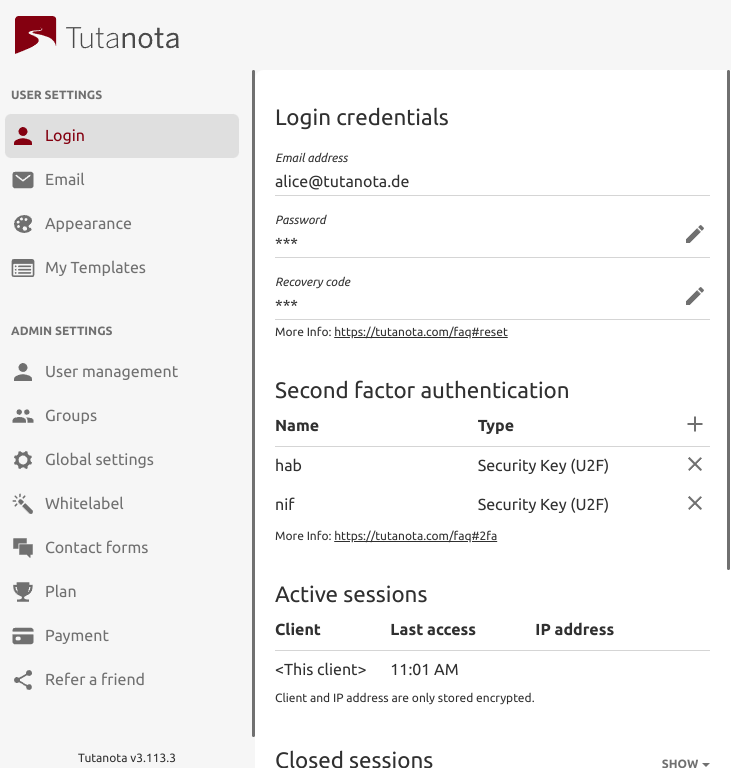
'Login'显示你的Tuta账户的几个信息项目。
*'Login credentials':你可以检查你的电子邮件地址,你的密码,和你的恢复代码。当点击'密码'旁边的钢笔符号时,你可以将你的当前密码改为新密码。恢复密码 "旁边的钢笔符号让你查看和更新你的恢复密码。为此,你需要输入你的密码。由于我们不能重设你的密码,你必须把你的恢复密码放在安全的地方。
- '第二因素认证':点击右边的加号来添加第二个因素。Tuta支持U2F和TOTP的2FA。一旦添加,所有的第二因素都显示在这里。您可以通过点击每个添加的密钥旁边的十字符号来删除它们。
- 激活会话处理,以查看谁访问过您的Tuta帐户。此信息是加密存储的,并在一周后自动删除。
- "活跃会话":这将显示您目前正在登录您的帐户的IP地址。我们只加密存储客户端和IP地址,所以除了你自己,没有人可以访问这些信息。在这里你可以远程关闭会话,例如,当你丢失了你的手机,而你仍然在你的手机上登录。
- '已关闭的会话':点击'显示',可以看到你最近从哪里登录过你的账户。这可以让您检查是否有其他人试图访问您的Tuta帐户。
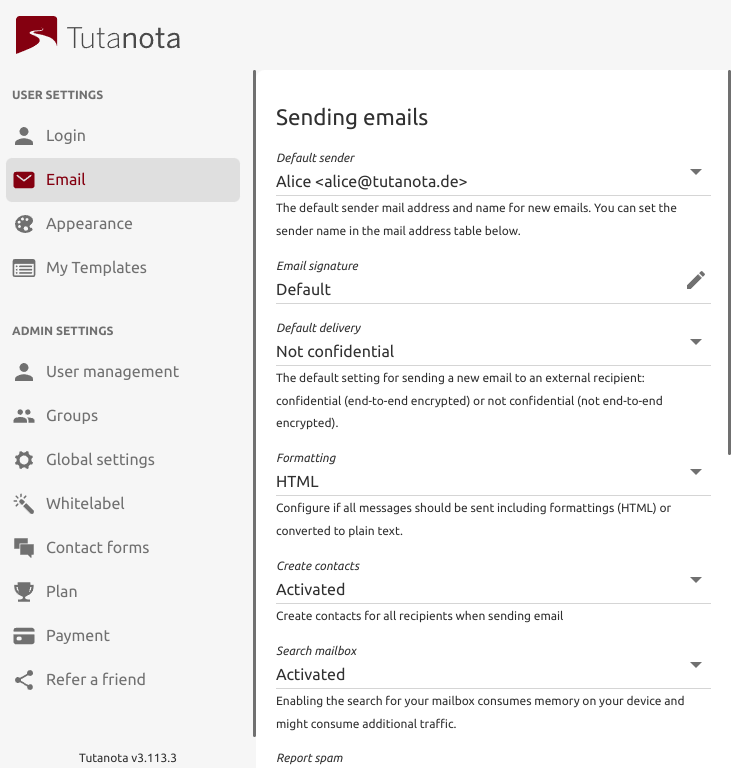
这里可以设置如何发送您的邮件
- “默认发件地址”: 您将以这个地址发送所有邮件。如果您的账户拥有地址别名,您可以点击“笔”符号更改默认发件地址。您也可以在每次发送邮件时更改。
- “发件人”:这是会和您的邮件一同显示的名称。您可以点击“笔”符号更改它。
*“邮件签名”:您可以在发送邮件时使用的默认签名。点击“笔”符号更改它或者不使用任何签名。 - “默认发送方式”: 点击“笔”符号以选择默认是否对将要发送的新邮件启用端到端加密。您可以在写新邮件时更改它。
- “格式化”:点击“笔”符号以选择是否将所有邮件以HTML格式发送或者转换为纯文本。
- “创建联系人”:点击“笔”符号以选择是否在发送邮件时自动创建联系人。
*“搜索邮箱”:点击“笔”符号以选择是否开启加密邮箱搜索功能。请注意:在Tuta中搜索是在本地进行处理,因为服务器端您的数据都进行了加密。因此,开启搜索会在您的设备上消耗更多内存并且可能消耗额外的流量。
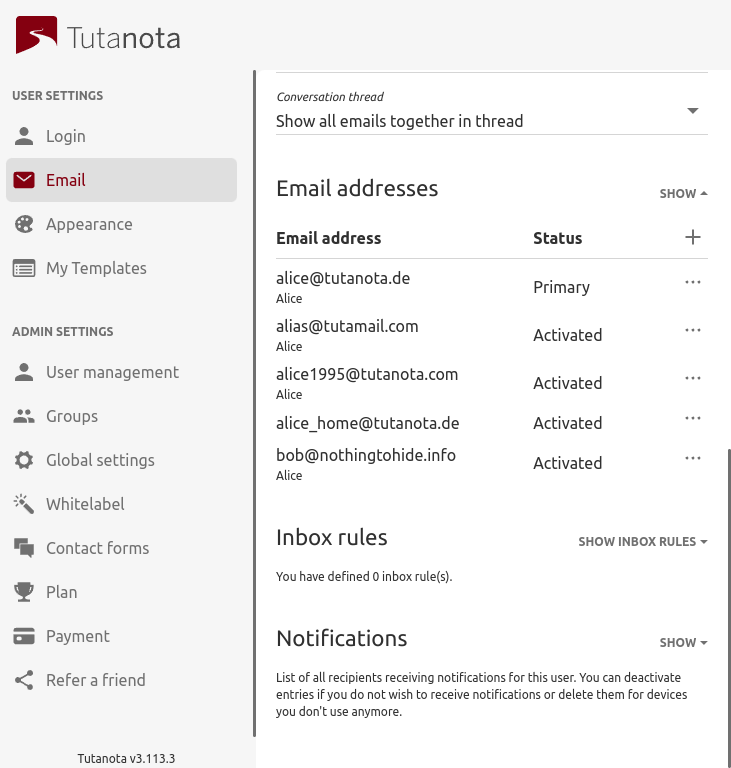
- “邮件别名”: 点击“显示邮件别名按钮”以添加或者关闭别名功能,点击加号会弹出窗口,在那里增加别名。点击...按钮为您的别名选择一个域名。它可以是Tuta的或者您已经添加自己Tuta账户的任何一个域名。在这之前,您需要升级到会员或者购买一个别名包。请注意:Tuta域名下的别名可能被关闭,不能被删除。关闭别名依旧会绑定在您的账户以备你下次启用。当您使用自己的域名时,则您可以删除别名并且创建新的别名。
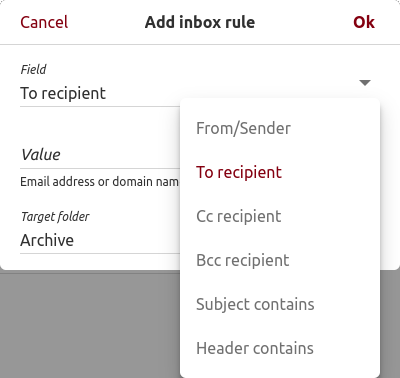
“收件箱规则” (过滤器): 点击“显示收件箱规则” 然后点击加号。弹出的对话框里会有三个选项:“区域”,“值”和“目标文件夹”。
- 区域: 点击“笔”符号以定义哪个区域使用此规则。“发件人”,“收件人”,“抄送收件人”,“密送收件人”,“邮件主题”还是“邮件头”。
- 值: 您可以输入邮件地址,域名邮件主题或者邮件头。
- 目标文件夹: 点击“笔”符号以定义收到符合条件的邮件时将它们移动到哪个文件夹。在添加收件箱规则之前, 您需要升级为会员。
对于收件箱规则我们支持 Javascript 正则表达式。你必须将表达式用斜线括起来/就像正则表达式的字面定义一样。
更多信息请点击。“通知”: 点击“显示”按钮和加号,您可以输入一个邮件地址,一旦您的Tuta邮箱收到新的邮件则会向此地址发送通知。
推送通知
- Tuta允许您通过其他邮箱或者Android and iOS 应用接收通知。推送将会发送到您的手机甚至在您未登录的时候。
- 若要管理邮件地址或者移动设备是否应该收到推送通知,点击这里→ “通知”。
- 您也可以在浏览器设置中允许您的浏览器接收通知,但是您必须先登录Tuta账户。
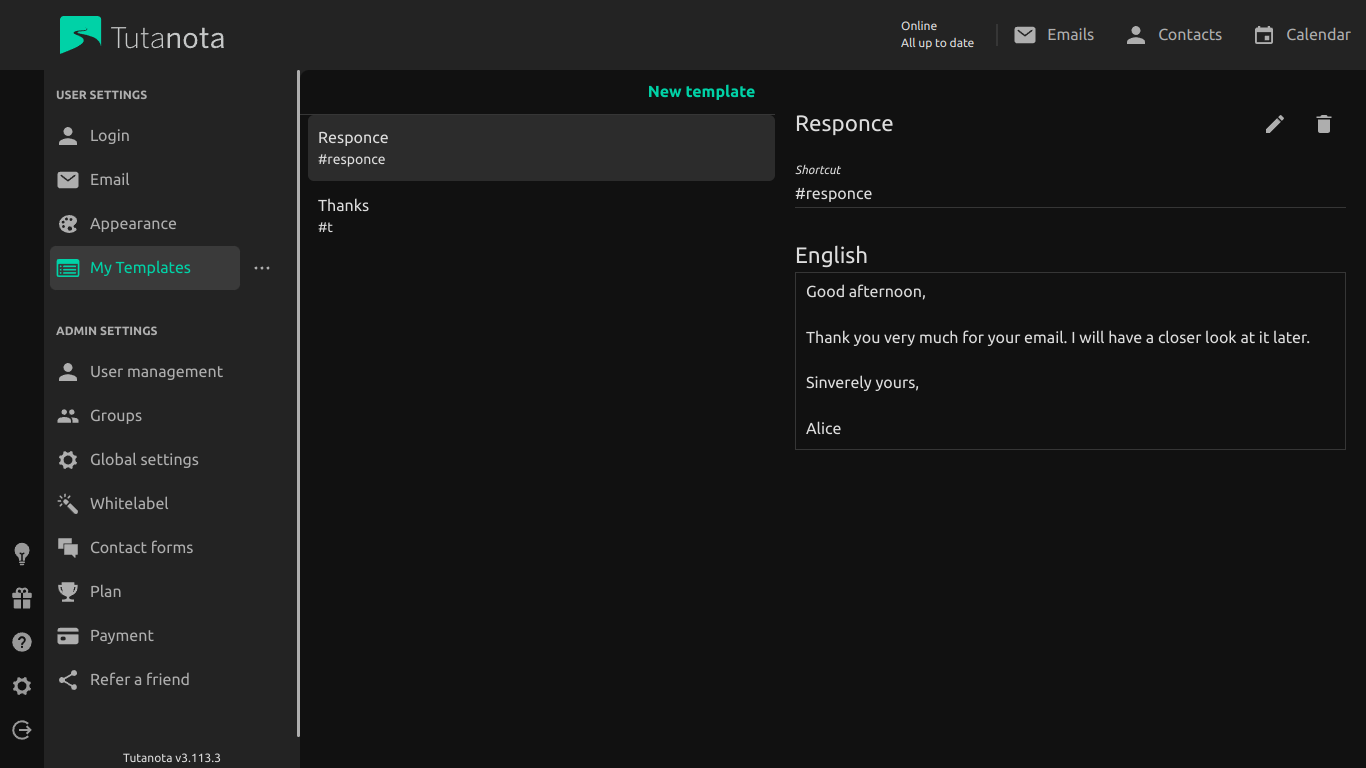
请在浏览器或Tuta桌面客户端之一登录到Tuta。在设置 -> 我的模板,你可以创建模板,以回答重复的请求更快。点击 "新模板 "创建新模板。

对于您的模板,输入一个标题,一个快捷方式,选择语言(这里:英语),内容。当使用模板时,你将需要快捷键来找到正确的模板。内容将被自动添加到邮件编辑器中。
这里我们解释了如何在邮件中添加模板,或者你可以观看我们的YouTube教程邮件模板。
- 全局管理员可以创建一个本地管理员组来添加以及管理用户和联系表的管理员。详情请参考 'Create a local admin group'。
- 创建另一个用户或联系表单的用户会成为所创建实体的管理员。更确切地说,该用户所在的管理组将成为该实体的管理员。如果该用户是全局管理员,那么该实体就由全局管理员来管理。如果用户是一个本地管理员(即本地管理组的成员),那么该本地管理组就会成为管理员。
- 全局管理员可以通过在 "Administrated by "下选择一个本地管理组来改变用户的管理员。
- 本地管理员只能看到他们所管理的用户和联系表。
- 即使一个实体由一个本地管理组管理,全局管理员仍然可以管理该实体。
- 一个联系表总是由其接收邮箱的管理员管理。因此,如果一个全局管理员改变了联系表单的接收邮箱,这个用户邮箱的管理员就会成为联系表单的管理员。
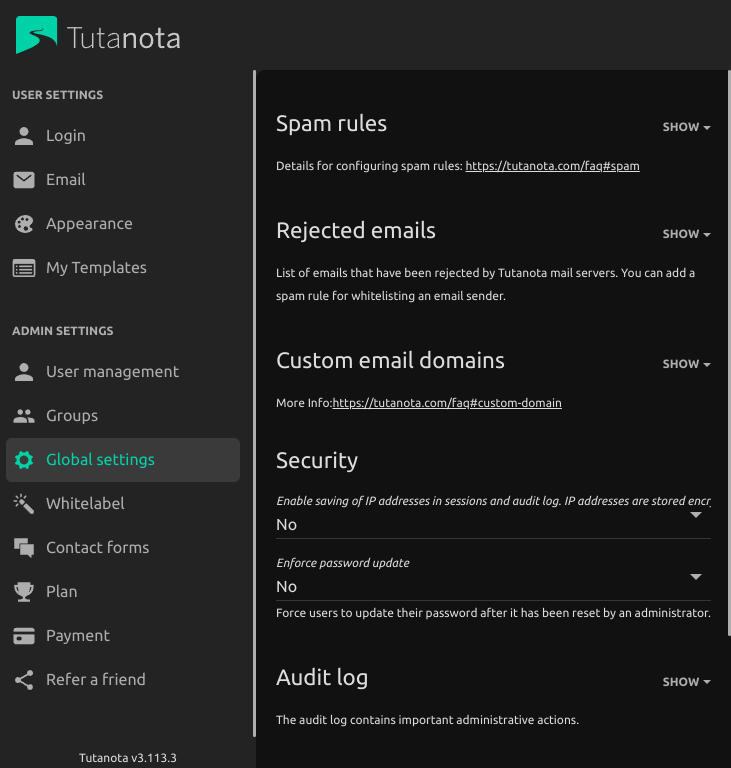
- “骚扰邮件规则”: 点击“显示”以显示所有已定义的规则。点击加号增加规则。您可以选择“总是接收”、“总是屏蔽”或者取决于特别的地址或域名以“丢弃”。请在配置骚扰邮件的黑白名单中找到更多细节。
- “自定义邮件域名” :点击“显示”以显示所有已添加的自定义域名或者点击加号以添加,您可以添加任意多的域名。在Tuta里使用自定义域名的相关细节.。在每个自定义域名后有一个“..."符号。当您点击你可以“设置一个抓取所有邮件的邮箱”或者“删除”这个域名。如果您选择了“设置一个抓取所有邮件的邮箱”,您需要选择一个邮件地址以接收所有被抓取的邮件。通常这由您的管理员设置,但是也可以是被您加入了您会员账户的任何一位用户。所有不能匹配任何现存地址的送往您域名的邮件将会被发送到“抓取所有邮件的邮箱”。
- “安全”: 点击“笔”符号,您可以强制您的用户在您更改密码后更改自己的密码。请注意:只有会员账户的管理员可以重置他用户的密码,比如说,一个自定义域名下的很多用户。Tuta作为邮件服务提供者因为安全因素不能重置您的密码 。
- “审计日志”: 仅对会员账户管理员可见。它包括重要的管理动作,比如说,如果您为您的一位用户添加了一个两步验证,或者您更改了您用户的密码。
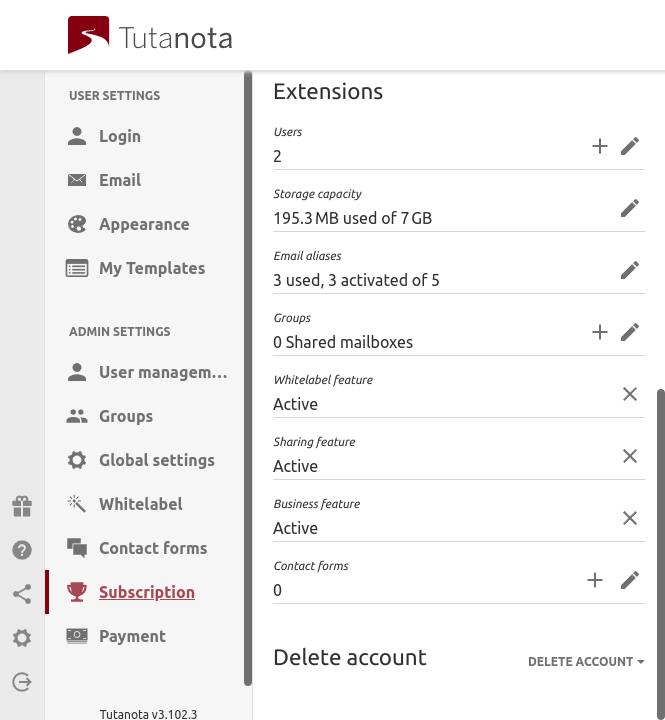
*点击'升级',将您的免费Tuta帐户升级到高级,团队或专业。看下面的截图,以查看升级过程。
一旦升级,你可以添加 "扩展":
- 请注意:当你想降级回免费版本,你必须禁用所有这些扩展,因为它们只适用于支付Tuta用户。这意味着,例如,你所有的别名必须被停用。他们将仍然与您的帐户相关联,这样您就可以在以后再次升级时重新激活他们。
*"用户帐户":你可以通过点击钢笔符号来管理你当前的用户,或者你可以通过点击加号来为你的账户添加更多的用户。 - "存储容量":点击钢笔符号可以切换到你账户中的另一个存储包。
- '电子邮件别名':点击钢笔符号切换到另一个别名包。
- '组':点击加号来添加一个本地管理员。参考'本地管理员',了解如何设置一个组。
- '白标':点击钢笔符号,为你的账户添加白标功能。这允许你定制你的账户:通过你的网站登录,添加自定义的标志和颜色。
- '共享功能':点击钢笔符号预订共享功能,让您与其他Tuta用户共享数据(如日历)。
- "商业功能":点击钢笔符号预订商业功能,它可以让您发送办公室外的通知,发送日历邀请和添加多个域到您的帐户。
- "联系表格":在添加白标后,你也可以在你的网站上添加一个联系表格。这允许您网站的访问者通过Tuta的端到端加密联系表直接与您取得联系。
- '删除账户':在这里,你可以删除帐户。您的电子邮件地址和别名将被删除,不能重新激活。如果您想在另一个账户中使用您的Tuta电子邮件地址,重要的是在这里输入'目标账户地址'。然后,您可以将删除的电子邮件地址添加到所述的目标电子邮件帐户。
*降级回免费:您可以在这里取消订阅高级,团队或专业。在 "订阅 "旁边,点击钢笔图标,选择免费计划。
- 选择你是使用Tuta的 "私人 "用途还是 "商业 "用途。这种区分是必要的税收法规。
- 选择您是否要支付 "年度 "或 "每月"。当你选择'每年',你会得到两个月的免费。
- 点击你想升级的套餐的'选择'。这将使你进入付款程序。
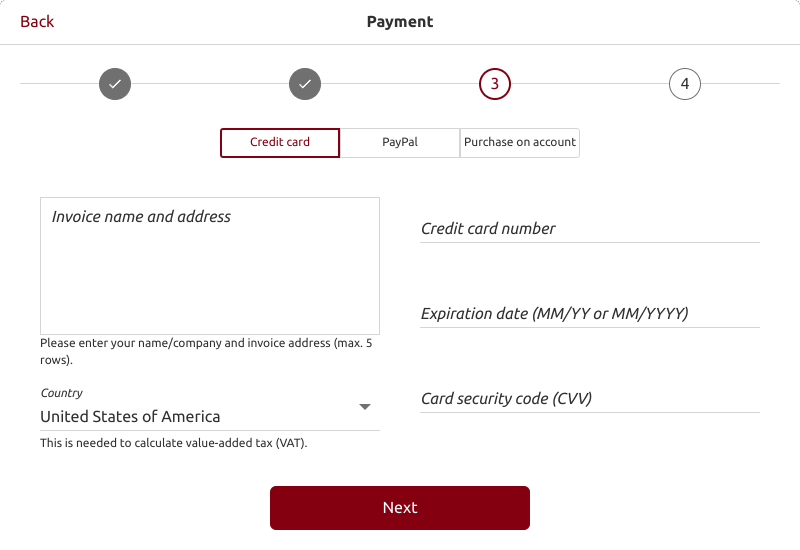
- 选择你的付款方式:信用卡或PayPal。注意:当选择Tuta for Business,您也可以通过发票付款。发票将被发送到您的Tuta帐户,必须在两个星期内支付。在没有付款的情况下,在账户被关闭之前,将发送两个提醒。
- 输入您的付款细节。
- 选择您的居住国。
- 点击'下一步'。
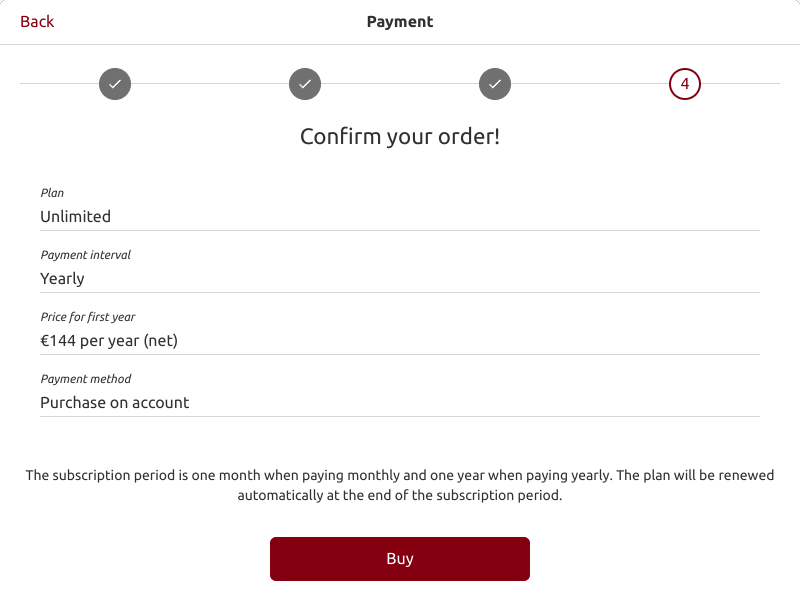
- 一旦所有的付款数据被输入,将显示一个预订摘要。
- 检查摘要并点击'购买'以完成订单。
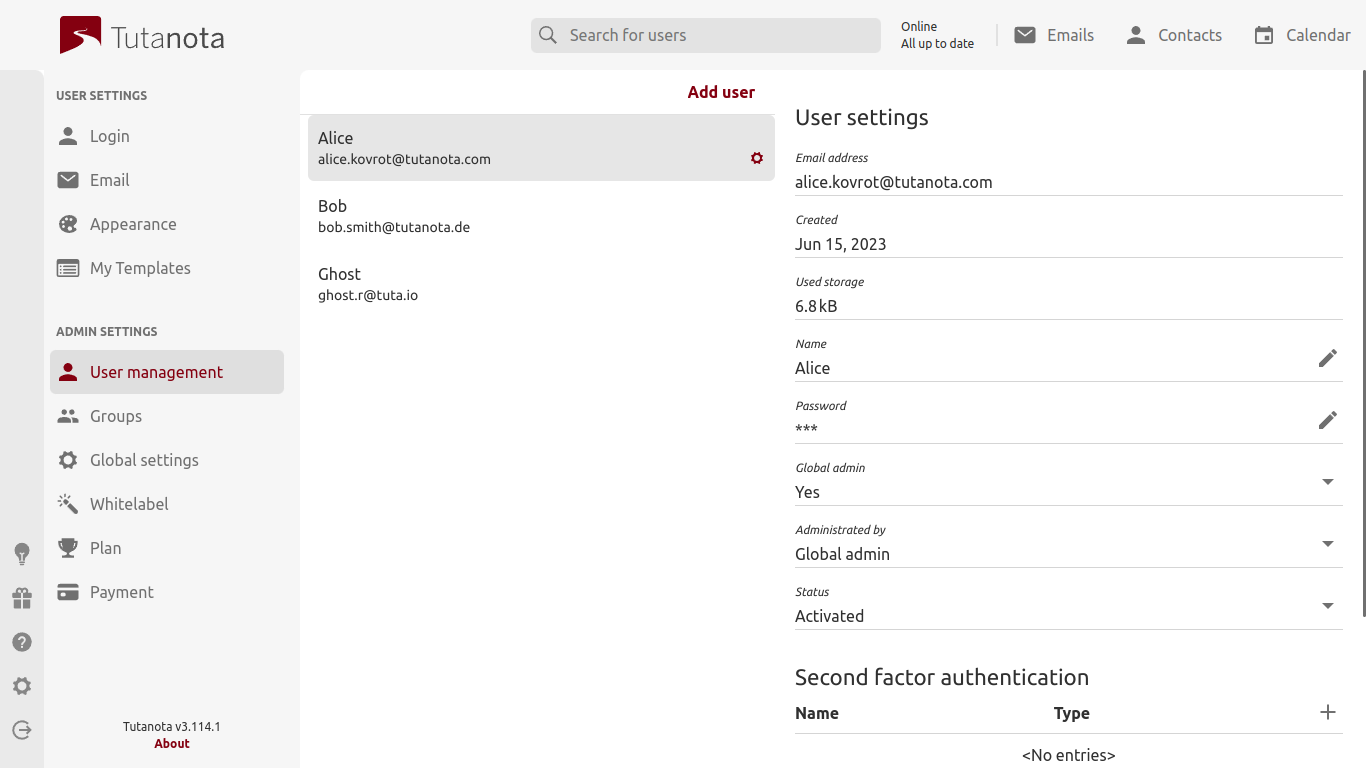
- 点击你要管理的用户,可以看到所有可用的 "用户设置"。
- 点击适当的笔符号,可以改变 "发件人姓名"、"密码"、"全球管理 "状态(是/否)、"管理人"(全球管理/本地管理)以及该用户的 "状态"(激活/停用)。
- 请注意:用户不能被删除。如果你停用了用户,你将不再为这些用户计费。你也可以把停用的用户的电子邮件地址作为别名添加到你的账户中。
- 全局管理员可以访问用户管理,并修改他们添加到账户中的用户的密码。本地管理员只能看到他们被指派管理的用户。他们可以管理这些用户,包括改变他们的密码。其他用户的密码更改只在一个付费账户内进行。我们Tuta没有权限,不能重设密码。
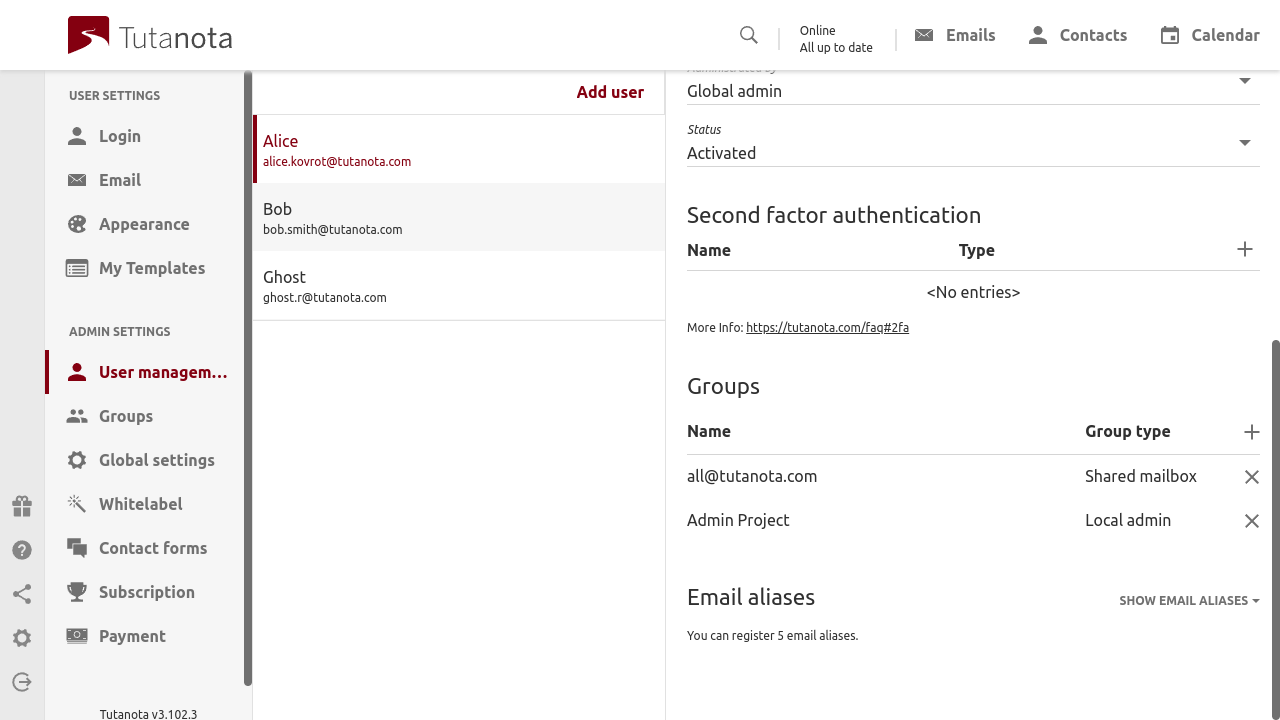
- "第二因素认证":点击右边的加号,为该用户添加第二因素。Tuta支持U2F和TOTP的2FA。一旦添加,所有的第二因素都显示在这里。你可以通过点击每个添加的密钥旁边的十字符号来删除它们。
- "组":点击加号,将该用户添加到一个组。这个选项只有在你向你的账户添加了一个组后才会显示。请参考'群组:本地管理',了解如何设置群组。
- '联系表格':点击加号,将该用户添加到联系表格中。 这个选项只有在你在你的账户中添加了联系表格后才会显示。 参考'联系表格'以了解如何设置联系表格。
- '电子邮件别名':点击'显示电子邮件别名',添加别名电子邮件地址或激活/停用现有别名。请注意:带有Tuta域名的别名只能被禁用,但不能删除。当你使用你自己的域名与Tuta,你可以删除与你自己的域名的别名,并添加新的别名。
- '通知':点击'显示',您将看到所有的电子邮件地址和移动设备的ID(通过Tuta应用程序),这些设备接收关于该用户的邮箱中收到的新邮件的推送通知。如果您不希望再收到某个特定电子邮件地址或移动设备的通知,您可以删除一个条目。
当你订购白标功能时,你有两个选择:白标功能已经包含在专业版的订阅中。或者,你也可以在你的付费账户中单独订购它。你的白标域名可以是任何子域,可能看起来像'secure.mycompany.com'或'email.mycompany.com'。为了设置白标,你必须能够设置CNAME DNS条目。
如何对您的安全Tuta邮箱进行白标,供企业使用
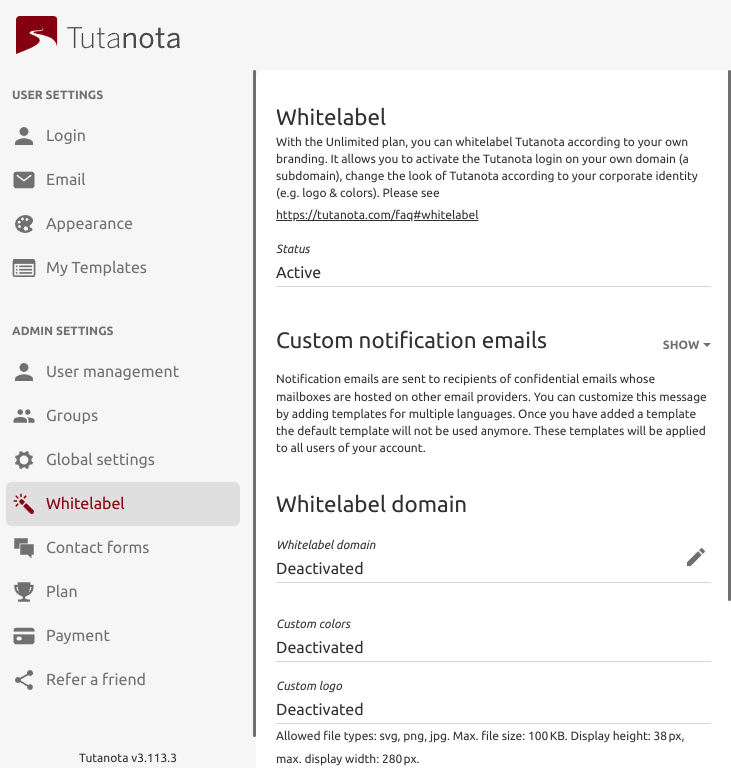
*'状态':点击钢笔符号,激活您的Tuta账户的白标签功能。
- '自定义通知电子邮件':点击加号,为外部收件人添加一个自定义通知电子邮件。当配置自定义通知电子邮件时,管理员可以在电子邮件的主题和正文中添加一个 {sender} 占位符,以包括发件人姓名。管理员必须在电子邮件的正文中包括一个 {link} 占位符,其中自动添加到外部收件人的加密邮箱的链接。
- "白标域":点击钢笔符号来激活白标功能。一个弹出窗口显示,你必须添加你的域名(如截图所示):
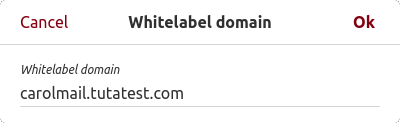
- 选择一个子域,你想在这个子域上登录Tuta。通过设置CNAME的DNS条目来创建子域,指向您的域名主机的login.tutanota.com。该DNS条目应该看起来像这样:< subdomain_name > CNAME login.tutanota.com"。根据你的主机,你可能要设置字段 "名称 "到 "< subdomain_name >","类型 "到 "CNAME "和 "值 "到 "login.tutanota.com"。请记住,DNS的变化可能需要一段时间,直到传播。
- 在'白标域'下输入这个子域。
白标域定制
- '自定义标志':点击钢笔符号来上传你的标志。当你在你的网站上加载Tuta时,它将显示在左上角(38x280像素)。
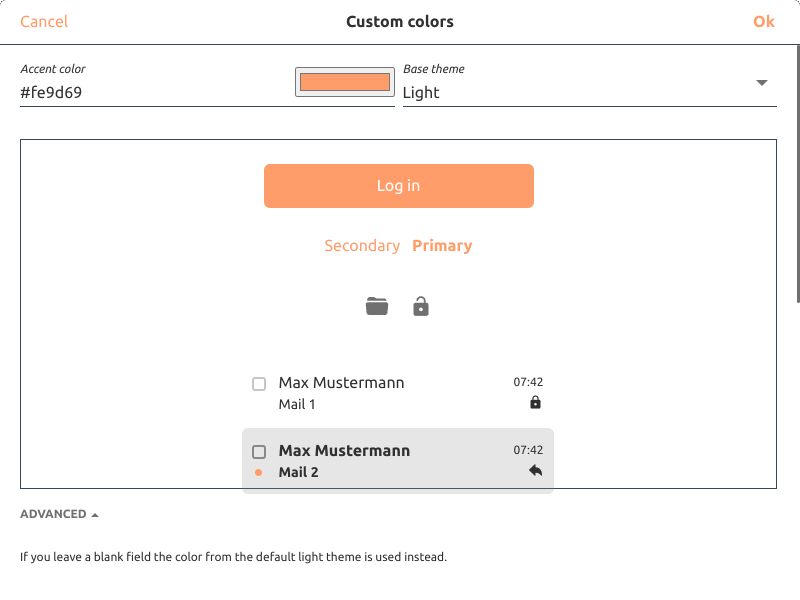
- '自定义颜色':点击钢笔符号,根据你自己的企业设计来设置颜色。如果你不设置颜色,将采取Tuta样式表的默认颜色。
- '自定义元标签':点击笔的符号,输入元标签:你可以在这里输入HTML代码,添加一个标题、文本和一个图标。
- '链接到法律声明':在这里你可以添加一个链接到你的版本说明。
- '链接到隐私政策':这里你可以添加一个链接到你的隐私政策。
- '德语文件':选择您网站上的登录页面的地址形式,如果有人使用德语(Du/Sie)的浏览器打开它。
现在您可以在您的浏览器中打开您的网站,看到带有您的定制的Tuta登录。
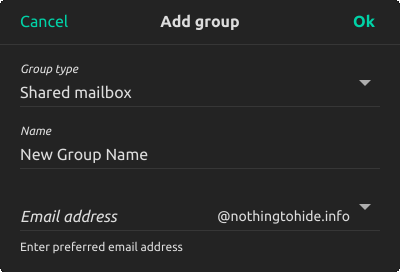
- 点击组列表上方的'添加组'。一个弹出窗口显示出来。组的类型可以选择'本地管理员'。如果你想让你的一个用户(如项目经理)管理所有在这个特定项目上工作的用户,就选择'本地管理员'。为这个组设置一个名称。点击确定。你已经创建了一个本地管理员组。请参考'管理现有的本地管理员',了解如何将用户添加到这个组。
管理用户
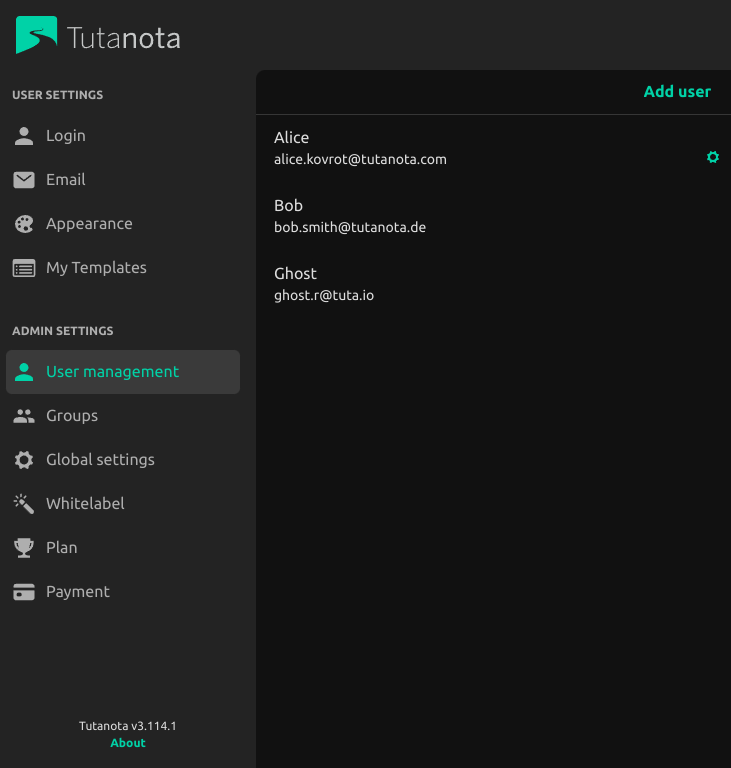
*进入设置→用户管理。你可以看到这个本地管理员管理的所有用户。请参考'管理现有用户'一节,查看所有可用的管理选项。
管理组
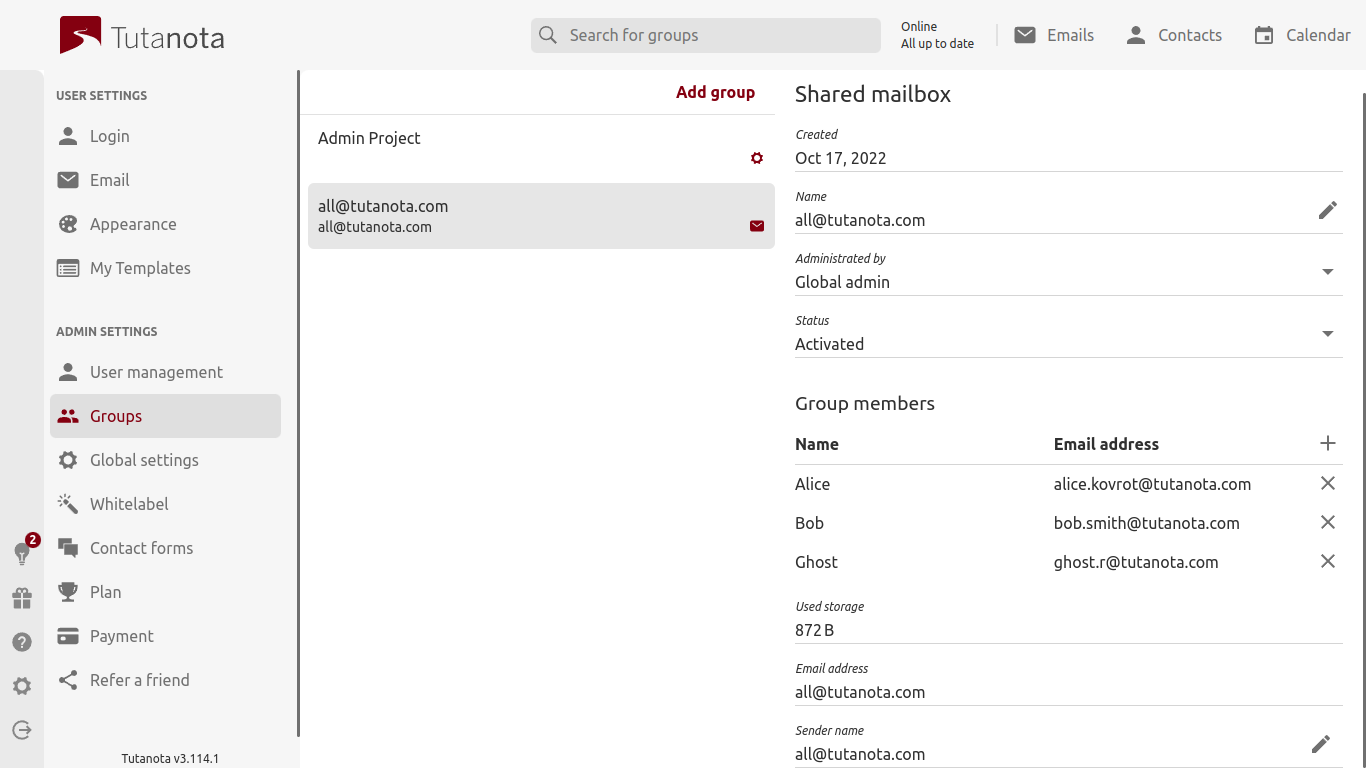
- 进入设置这里。
- 点击你要管理的本地管理员。
- 管理本地管理员:在右边你有几个选项来管理这个本地管理员。与最初建立这个组的全局管理员相比,本地管理员的选项较少。你可以通过比较本地管理员的选项看到这一点:
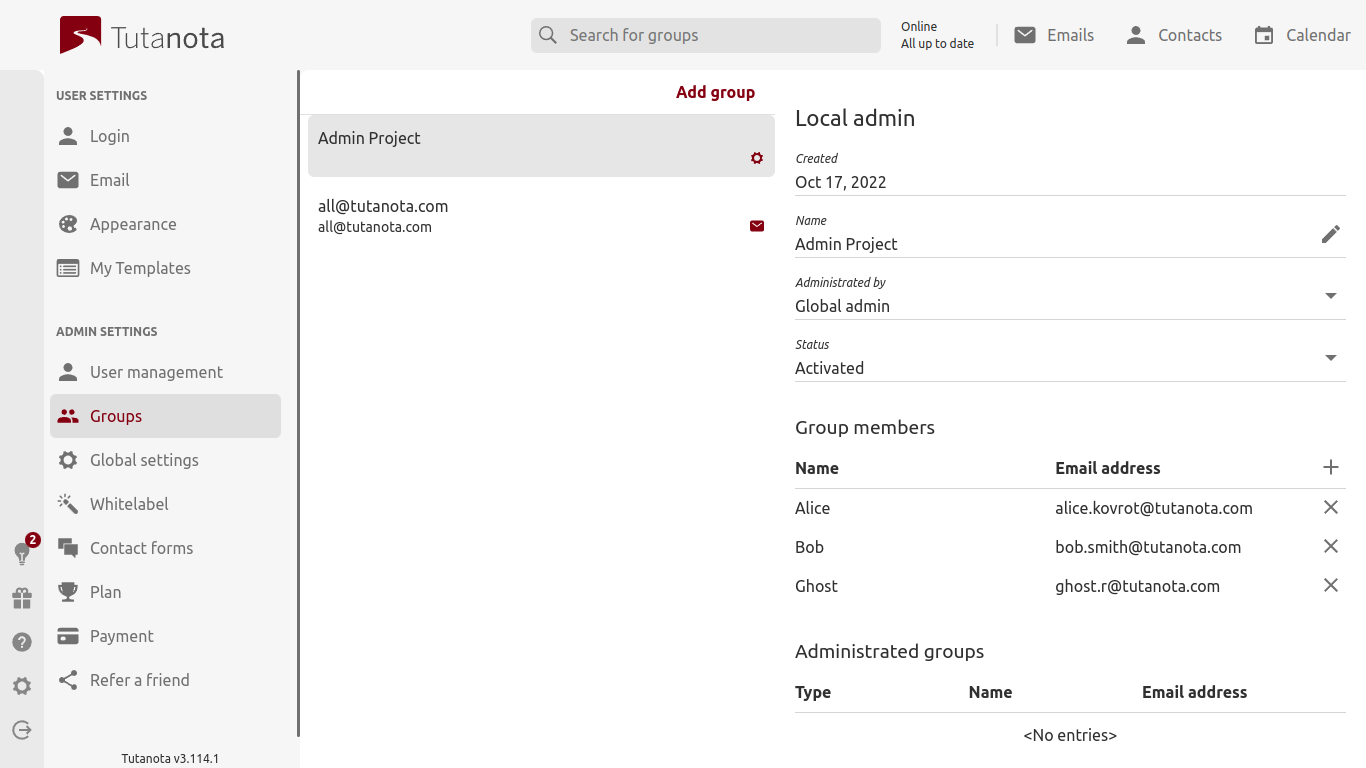
- "名称":点击钢笔符号来改变该组的名称。
- '状态':点击钢笔符号来激活/停用这个组。
- '小组成员':点击加号来添加你喜欢的小组成员。这应该是至少一个,因为该组成员是所有添加的管理组的本地管理员。
- '已管理的组':这个列表包含所有由'组成员'下添加的本地管理员管理的用户。本地管理员不能在这里添加任何东西。
有时,浏览器不能识别新安装的Tuta桌面客户端作为默认的mailto应用程序。如果点击邮件链接不能在桌面客户端打开电子邮件,请确保Tuta桌面客户端被激活为上述系统设置中的默认电子邮件应用程序。
如果一切设置正确,这些指示可能有助于排除故障:
Firefox
*在地址栏中输入 "about:preferences"。
*进入 "应用程序"->邮件地址设置为 "Tuta Desktop "或 "Standard"
*在地址栏中输入 "about:config"
*设置 "network.protocol-handler.expose.mailto = true"
*设置 "network.protocol-handler.external.mailto = true"
**Chrome **
*在地址栏中输入 "chrome://settings/handlers"
*关闭所有处理邮件的程序
Windows桌面客户端带有MAPI支持。通过文件的上下文菜单 -> 发送给...->
在各种程序(Office、Adobe Acrobat Reader、SAGE50)中,你可以使用 "将文件作为邮件发送 "功能,将当前打开的文件附加到新的电子邮件中。你可以在我们的博客上找到更多细节。
Windows:按下windows键,输入 "apps",选择 "Apps & Features "条目。在设置窗口中,搜索 "Tuta Desktop"。点击它,然后点击 "卸载 "按钮。
Mac:右键单击应用程序文件夹中的应用程序,并选择 "移至垃圾箱"。要同时删除应用程序缓存,你需要删除目录~/Library/Application Support/tutanota-desktop/,例如通过终端:
cd ~/Library/Application Support/ rm -r ./tutanota-desktop
Linux:
删除AppImage,然后删除文件
~/.local/share/applications/appimagekit-tutanota-desktop.desktop和目录~/.config/tutanota-desktop/如果它们存在的话。如果你也想删除图标,打开终端窗口,输入
cd ~/.local/share/icons/hicolor/
ls **/*/appimagekit-tutanota-desktop.png
*确保输出只列出tutanota-desktop图像文件,然后输入
rm -i **/*/appimagekit-tutanota-desktop.png
Tuta的Linux,Windows和Mac OS 桌面客户端均有签名。签名确保桌面客户端以及任何更新直接来自我们,没有被篡改。每次更新时,桌面客户端会自动检查签名是否有效。
你也可以自己用OpenSSL工具验证你手动下载的安装程序的真实性。它应该预装在大多数Linux和Mac OS上,但如果在Windows上安装OpenSSL,你可以通过这个链接获得OpenSSL。
安装程序的签名以单独的文件形式提供:
要申请50%的折扣,请联系我们的销售团队 从您的组织的电子邮件地址,并提供以下信息:
*您的NPO或学校的简短描述
*您的网站链接
*证明你是一个注册的NPO或学校的普通教育
然后,我们将向您发送一个Tuta的注册链接,包括折扣。如果你已经有一个Tuta帐户,你想使用你的NPO,请让我们知道的电子邮件地址,我们将配置该现有帐户的折扣。
您可以注册一个Tuta帐户在四个简单的步骤。
1。您选择一个可用的免费或付费订阅。
2。您选择您的新Tuta电子邮件地址,设置密码,并确认您已阅读我们的条款和隐私政策,你是16岁以上。
然后您的帐户正在准备中。如果适用,您可以稍后添加您的自定义域名。
3.您选择一个付款方式,输入您的付款细节并确认。如果您注册的是免费账户,则不需要这一步。
4.最后一步是确保您永远不会失去对Tuta账户的访问:Tuta要求你写下或打印你的恢复代码。请花时间将您的恢复代码存储在一个安全的地方。恢复代码是唯一的方式来重置您的密码,如果你在未来失去它。
要开始,你需要选择一个可用的Tuta域名为您的帐户。
与任何付费订阅,你可以以后添加别名地址和您的自定义域名到您的新Tuta帐户。
Tuta使用自己的验证码,这样我们就不必依赖使用谷歌验证码。这使我们能够提供一个开源的电子邮件服务,没有任何链接到谷歌。
Tuta Captcha显示一个时钟。如果适用,你需要用四个数字输入显示的时间,包括中间的冒号。例如,如果显示的时间是8.30,你必须准确输入08:30或20:30。
Tuta通过建立最安全的电子邮件服务来保护您的私人数据。我们不跟踪或出售您的数据,不发布广告。如果您赞同我们的使命,即让网络更加隐私和安全,请升级您的免费Tuta帐户。你不仅会支持一个惊人的服务,但你也会得到很多额外的功能。
在你的邮箱里,进入'设置'->'电子邮件'->'收件箱规则'
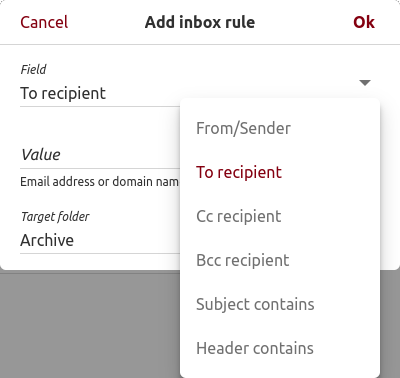
在'收件箱规则'(过滤器)下,点击'显示收件箱规则',然后点击加号按钮。一个有三个选项的弹出窗口打开:'字段'、'值'和'目标文件夹'。
字段:点击钢笔符号,定义收件箱规则应使用的字段,"发件人"、"收件人"、"抄送人"、"抄送人"、"主题包含 "或 "标题包含"。
价值:你可以输入文本,如电子邮件地址,域名或主题或标题的必要内容。
目标文件夹:点击钢笔符号,定义指定的邮件在进入你的收件箱后应该自动移动到哪个文件夹。
*对于收件箱规则,我们支持javascript正则表达式。你必须用斜线/像正则表达式的字面定义那样把表达式括起来。 更多信息可以在这里找到。
您可以注册一个Tuta帐户的四个简单步骤。
1。请选择一个可用的付费订阅。
2。选择您的新Tuta电子邮件地址,设置密码,并确认您已阅读我们的条款和隐私政策,并确认您是16岁以上。
然后您的帐户正在准备中。如果适用,您可以稍后添加您的自定义域名。
3.选择一个付款方式,输入您的付款细节并确认。
4.最后一步是确保您永远不会失去对您的Tuta帐户的访问:Tuta要求你写下或打印你的恢复代码。请花时间将您的恢复代码存储在一个安全的地方。恢复代码是唯一的方法来重置您的密码,如果你在未来失去它。
要开始,你需要选择一个可用的Tuta域名为您的帐户。
与任何付费订阅,你可以以后添加别名的电子邮件地址和您的自定义域名到您的新Tuta帐户。
Tuta使用自己的验证码,这样我们就不必依赖使用谷歌验证码。 这使我们能够提供一个开源的电子邮件服务,没有任何链接到谷歌。
Tuta Captcha显示一个时钟。如果适用,你需要用四个数字输入显示的时间,包括中间的冒号。例如,如果显示的时间是8.30,你必须准确输入08:30或20:30。
一个电子邮件别名是一个额外的电子邮件地址,你可以在你的邮箱内使用。Tuta允许你在任何付费版本中添加五个或更多的别名。您可以使用这些别名电子邮件地址来接收和发送安全的电子邮件。
如果您想将几个电子邮件地址链接到一个收件箱,可以设置别名电子邮件地址。
例如,作为一个私人用户,您可能希望有不同的别名地址用于不同的目的,例如,您的地址@tutanota。com, shopping.youraddress@tutanota.com, newsletters.youraddress@tutanota.com 等。
作为一个企业,你可能希望几个不同用途的电子邮件地址进入一个集中管理的收件箱,例如:support@yourcompany.com, sales@yourcompany.com, jobs@yourcompany.com 等。
作为一个家庭或组织使用Tuta,你可以为每个家人或雇员设置用户。这些用户得到一个单独的邮箱,包括联系人和日历,可通过他们的个人登录凭证访问。
当你注册Tuta时,你会创建一个电子邮件账户。这个帐户最初有一个单一的用户,也是一个管理员。通过任何付费订阅,您可以向您的帐户添加多个用户。作为管理员,你可以管理用户(停用一个用户,更改密码或删除第二个验证因素)。您也可以允许多个用户成为管理员。

要学习如何设置一个用户或创建一个别名,请观看这个YouTube教程。
1.首先你需要完成你的自定义域名的设置过程。
2.进入设置->全局设置->自定义电子邮件域名。
3.在每个自定义电子邮件域名旁边有一个三点符号。当你点击它时,你可以选择 "设置所有邮箱"。然后,你需要选择哪个电子邮件地址,进而选择所有的邮件应该转到哪个收件箱中。这通常是你的主要管理员,但也可以是你添加到你的帐户的任何用户。
一旦你设置了你的全面邮件地址,所有发送到你自己的域名的邮件,如果不匹配任何现有的电子邮件地址,将被送到这个全面的收件箱。
提示:如果你的域名被泄露到垃圾邮件列表,我们建议你在你的Tuta帐户内设置一个专门的用户来接收全面的邮件,例如:catchall@yourdomain.com。
一个全面的电子邮件地址让你收到所有发送到你的自定义域的电子邮件 - 即使发件人打错了你的电子邮件地址。
在Tuta,你可以设置一个全面的电子邮件地址与任何付费订阅。
我无法访问我的账户
如果您无法登录账户,可能属于以下情况之一:
- 您的电子邮件地址或密码有误:
- 请仔细检查您的地址,确保您输入了完整的地址和正确的域名(例如 youraddress@tutanota.com)。
- 确保大写锁定键未激活。
- 您忘记了密码或丢失了第二验证因素(2FA):请阅读 如何重置密码或第二验证因素?
- 您的验证器应用程序(TOTP)中的代码不正确:这些代码与时间有关。请确保 Tuta 和身份验证应用程序的时间和时区设置正确。有些浏览器或浏览器扩展会阻止访问系统时区。
- 您的恢复密码不被接受或有误:请仔细检查是否正确使用了恢复密码。请参阅 如何使用恢复密码?
- 您的帐户可能由于未激活而被删除:在这种情况下,您应该在登录表单下方看到相应的信息。如果超过六个月未登录,免费账户将被删除。我们不会回收 Tuta 地址,这意味着该地址将被禁止用于新注册。您仍然可以通过付费账户重新使用被删除的地址,但前提是您必须拥有被删除账户的正确凭证。请参阅如何重新激活因未活动而被删除的账户?
- 您的账户因其他原因突然被暂停:有些账户是由于违反了我们的服务条款 或由于我们的垃圾邮件检测而被禁用的。如果您认为我们搞错了,请用英语或德语联系我们。
我们的安全密码重置功能只允许您重置密码。我们对此过程没有任何影响。您可以在. 阅读更多相关信息。
我想报告虐待行为。
请将辱骂信息连同简短的英语或德语解释转发给我们的辱骂小组。
我有商业需求
请联系我们的英语或德语销售部门。